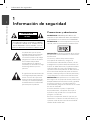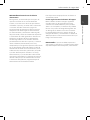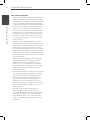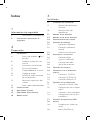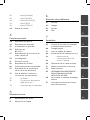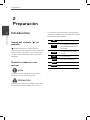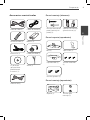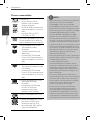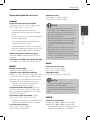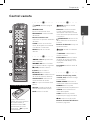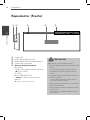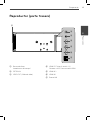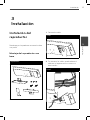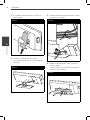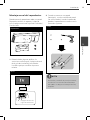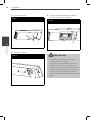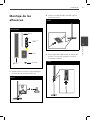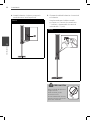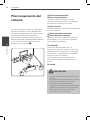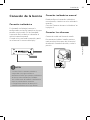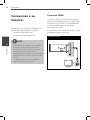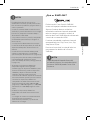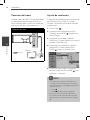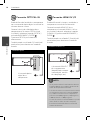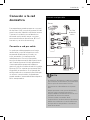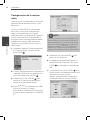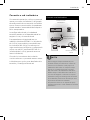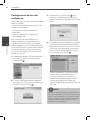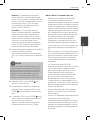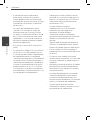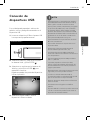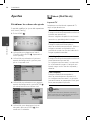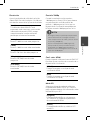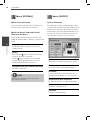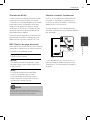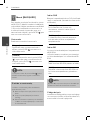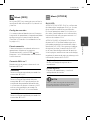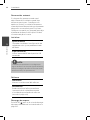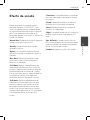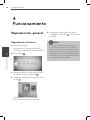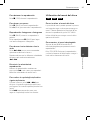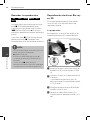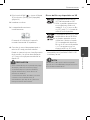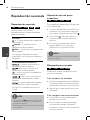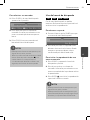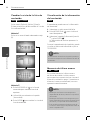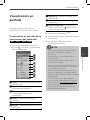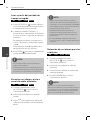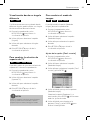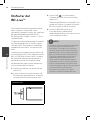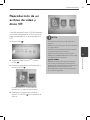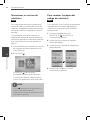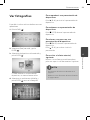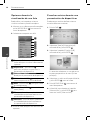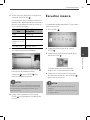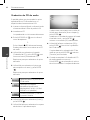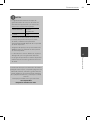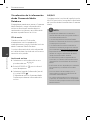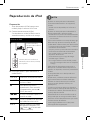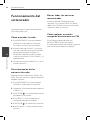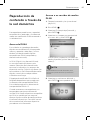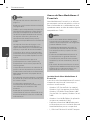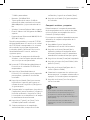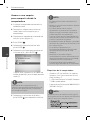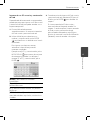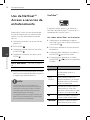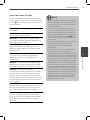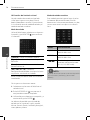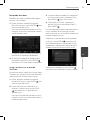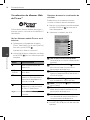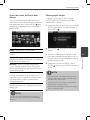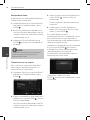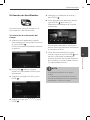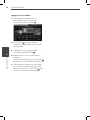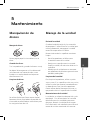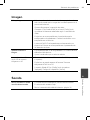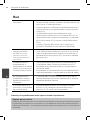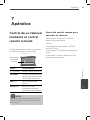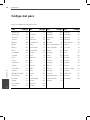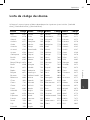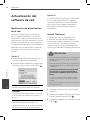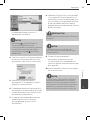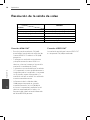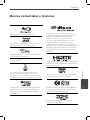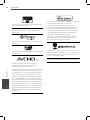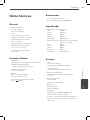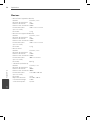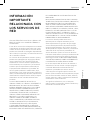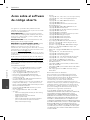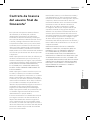LG HX995TZ El manual del propietario
- Categoría
- Reproductores de Blu-Ray
- Tipo
- El manual del propietario

MANUAL DEL PROPIETARIO
Sistema de cine en casa
3D
™
Blu-ray
MODELO
HX995TZ (HX995TZ/ SX95TZ-S/C/D)
P/NO : MFL65220880
Lea este manual detenidamente antes de utilizar su
equipo y guárdelo para referencias futuras.
www.lg.com.mx

2 Información de seguridad
Información de seguridad
1
PRECAUCIÓN
RIESGO DE DESCARGA ELÉCTRICA
NO ABRIR.
PRECAUCIÓN: PARA REDUCIR EL RIESGO DE
DESCARGA ELÉCTRICA, NO RETIRE LA CUBIERTA
(O LA PARTE POSTERIOR). EN EL INTERIOR NO HAY
PIEZAS REPARABLES POR EL USUARIO. SOLICITE
AYUDA AL PERSONAL DE SERVICIO CUALIFICADO.
El símbolo del rayo con punta
de echa dentro de un triángulo
equilátero pretende alertar al
usuario de la presencia de voltaje
peligroso no aislado en el interior
de la cubierta del producto
que puede tener la magnitud
su ciente para constituir un riesgo
de descarga eléctrica para las
personas.
El signo de exclamación dentro de
un triángulo equilátero pretende
alertar al usuario de la presencia
de instrucciones importantes (de
servicio) para el funcionamiento y
mantenimiento en la información
que acompaña al producto.
Precauciones y advertencias
ADVERTENCIA: PARA REDUCIR EL RIESGO DE
INCENDIO O DESCARGA ELÉCTRICA, NO EXPONGA
ESTE PRODUCTO A LA LLUVIA NI A LA HUMEDAD.
ADVERTENCIA: no instale el equipo en un espacio
cerrado, como en una estantería o mueble similar.
PRECAUCIÓN: no obstruya ninguno de los ori cios
de ventilación. Instale conforme a las instrucciones
del fabricante.
Las ranuras y ori cios del aparato cumplen
un propósito de ventilación y aseguran el
funcionamiento adecuado del producto, a n de
protegerlo de un posible sobrecalentamiento. Los
ori cios no deben obstruirse. El producto no debe
colocarse sobre una cama, sofá, alfombra o una
super cie similar. Este producto no debe colocarse
en una instalación empotrada, como un librero o
estante, a menos que haya una buena ventilación y
se respeten todas las instrucciones del fabricante.
PRECAUCIÓN: este producto usa un sistema láser.
Para asegurar el uso apropiado de este producto, lea
detenidamente este manual del usuario y guárdelo
para futuras consultas. Si la unidad necesitara
mantenimiento, póngase en contacto con un centro
de servicio autorizado.
El uso de controles o ajustes, o la ejecución
de procedimientos, a excepción de los que se
especi can aquí, puede causar una exposición
peligrosa a la radiación.
Para evitar la exposición directa al rayo láser, no
intente abrir la cubierta. Cuando está abierta, hay
radiación visible del láser. NO FIJE LA VISTA EN EL
LÁSER O EN EL HAZ DE LUZ.
1
Información de seguridad

Información de seguridad
3Información de seguridad
1
PRECAUCIÓN relacionada con el cable de
alimentación
Por lo general, se recomienda que la mayoría de
aparatos se instalen en un circuito dedicado:
es decir, un circuito único de salida que alimenta
solamente al aparato y no tiene salidas adicionales
ni circuitos derivados. Examine la página de
especi caciones de este manual del usuario para
chequearlo. No sobrecargue los tomacorrientes.
Los tomacorrientes y extensiones sobrecargados,
ojos o dañados, cables de alimentación expuestos
o aislamientos de cable agrietados o dañados son
peligrosos. Cualquiera de ellos puede producir
una descarga eléctrica o un incendio. Examine
periódicamente el cable de su aparato y si muestra
daños o deterioro, desconéctelo, no lo use y
reemplácelo por uno igual de repuesto suministrado
por un distribuidor autorizado. Proteja el cable de
alimentación de daños físicos o mecánicos, como
cables torcidos, enroscados, pellizcados, atrapados
o pisados. Preste especial atención a las clavijas,
tomacorrientes y al punto donde el cable sale del
aparato. Para desconectar la alimentación principal,
retire el cable principal de alimentación. Durante
la instalación del producto, asegúrese de que el
tomacorriente sea fácilmente accesible.
Este dispositivo está equipado con una batería o
acumulador portátil.
Forma segura de retirar la batería del equipo:
Retire la batería o baterías antiguas siguiendo
el orden inverso al de instalación. Para evitar
contaminar el medioambiente y llevar posibles
daños a la salud pública, las baterías viejas deben
llevarse a los puntos de recogida designados. No
se deshaga de las baterías con la basura normal.
Es recomendable utilizar los sistemas locales de
recogida de baterías y acumuladores. La batería no
debe exponerse a calor excesivo como el del sol, el
fuego o una fuente similar.
PRECAUCIÓN: el aparato no debe exponerse al
agua (goteo o salpicaduras) y no debe colocar sobre
el aparato objetos llenos de líquidos, como oreros.

4 Información de seguridad
Información de seguridad
1
Notas sobre el Copyright
• Debido a que el AACS (Sistema de Contenido de
Acceso Avanzado) está aprobado como sistema
de protección para el formato BD, de forma similar
al CSS (Sistema de Codi cación del Contenido)
usado en el formato DVD, están impuestas algunas
restricciones a la lectura, a la señal analógica de
salida, etc., de los contenidos protegidos con el
mencionado sistema AACS. El funcionamiento de
este producto y las condiciones impuestas en él
pueden variar en función de la fecha de compra,
ya que estas restricciones pueden ser adoptadas
y/o cambiadas por AACS tras la fabricación de
dicho producto.
• Además, la marca BD-ROM y BD+ son usadas
adicionalmente como sistemas de protección de
contenido para el formato BD, que impone ciertas
condiciones, incluidas restricciones a la lectura,
para contenidos protegidos con dicha marca BD-
ROM y/o BD+. Para obtener información adicional
acerca de las marcas AACS, BD-ROM, BD+ o sobre
este producto, por favor, contacte con un servicio
técnico autorizado.
• Muchos discos BD-ROM/DVD están codi cados
con protección anticopia. Debido a esto, sólo
debe conectar su lector directamente a su
televisor, y no a una unidad VCR. La conexión a
una unidad VCR da como resultado una imagen
distorsionada cuando procede de discos con
protección anticopia.
• Este producto incorpora tecnología de protección
de copyright protegida por patentes de EE.UU. y
otros derechos sobre la propiedad intelectual.
El uso de esta tecnología de protección de
copyright debe estar autorizado por Rovi, y ha
sido prevista para uso doméstico y otros usos
limitados, a menos que se tenga autorización de
Rovi. Queda prohibida la ingeniería inversa y el
desensamblaje.
• Bajo amparo de las leyes de copyright de
EE.UU. y de otros países, la grabación, uso,
visionado, distribución o edición no autorizadas
de programas de televisión, casetes de video,
discos BD-ROM, DVDs, CDs y otros materiales,
puede conllevarle responsabilidades civiles y/o
criminales.

Información de seguridad
5Información de seguridad
1
Instrucciones
importantes de
seguridad
1. Lea estas instrucciones.
2. Guarde estas instrucciones.
3. Siga todas las advertencias.
4. Siga todas las instrucciones.
5. No use este aparato cerca del agua.
6. Limpie únicamente con un paño seco.
7. No obstruya ninguna salida de ventilación. Instale
de acuerdo con las instrucciones del fabricante.
8. No instale cerca de fuentes de calor como
radiadores, registros de calefacción, estufas u
otros aparatos (incluyendo ampli cadores) que
produzcan calor.
9. Respete el uso de la conexión del tomacorriente
polarizado o con conexión a tierra. Un
tomacorriente polarizado tiene una cuchilla
más ancha que la otra. Un tomacorriente con
conexión a tierra tiene dos cuchillas y una pata
para tierra. La cuchilla más ancha o la pata para
tierra sirven como protección. Si el tomacorriente
proporcionado no se ajusta a su tomacorriente,
póngase en contacto con un electricista para que
lo reemplace.
10. Proteja el cable de alimentación para que
no caminen sobre él o quede atorado,
particularmente en contactos, en receptáculos y
en el punto por donde sale del aparato.
11. Solamente use los aditamentos / accesorios
especi cados por el fabricante.
12. Use únicamente el carro, estante, trípode, soporte
o mesa especi cados por el fabricante o que
haya sido vendido junto con el aparato. Cuando
use un carro, tenga cuidado cuando mueva la
unidad / carro para evitar accidentes por vuelcos.
13. Desconecte este aparato durante tormentas
eléctricas o cuando no vaya a usarlo por períodos
prolongados.
14. Haga que todo el mantenimiento sea realizado
solamente por personal técnico cuali cado.
Solicite mantenimiento cuando el aparato haya
sufrido cualquier tipo de daño, por ejemplo, si el
cable de alimentación o el tomacorriente están
dañados, cuando se haya derramado líquido
sobre el aparato o hayan caído objetos sobre él,
cuando haya sido expuesto a lluvia o humedad,
cuando no funcione con normalidad o cuando
haya sufrido una caída.

6
Índice
1
Información de seguridad
2 Precauciones y advertencias
5 Instrucciones importantes de
seguridad
2
Preparación
8 Introducción
8 Acerca del símbolo “
” en
pantalla
8 Símbolos usados en este
manual
9 Accesorios suministrados
10 Discos reconocibles
11 Compatibilidad de archivos
12 Código de región
12 AVCHD de video avanzado
de alta defi nición
12 Requisitos específi cos del
sistema
12 Notas sobre compatibilidad
13 Control remoto
14 Reproductor (Frente)
15 Reproductor (parte trasera)
16 Woofer activo
3
Instalación
17 Instalación del reproductor
17 Montaje del reproductor
con base
19 Montaje mural del
reproductor
21 Montaje de los altavoces
23 Montaje mural de los altavoces
24 Posicionamiento del sistema
25 Conexión de la bocina
25 Conexión inalámbrica
25 Conexión inalámbrica
manual
25 Conectar los altavoces
26 Conexiones a su televisor
26 Conexión HDMI
27 ¿Qué es SIMPLINK?
28 Conexión del video
28 Ajuste de resolución
29 Conexión de la antena
29 Conexiones con el dispositivo
externo
29 Conexión a PORT.IN
30 Conexión OPTICAL IN
30 Conexión HDMI IN 1/2
31 Conexión a la red doméstica
31 Conexión a red por cable
32 Confi guración de la red por
cable
33 Conexión a red inalámbrica
34 Confi guración de una red
inalámbrica
37 Conexión de dispositivos USB
38 Ajustes
38 Establecer los valores de
ajuste
38 Menú [PANTALLA]

7
1
2
3
4
5
6
7
8
40 Menú [IDIOMA]
40 Menú [AUDIO]
42 Menú [BLOQUEO]
43 Menú [RED]
43 Menú [OTROS]
45 Efecto de sonido
4
Funcionamiento
46 Reproducción general
50 Reproducción avanzada
53 Visualización en pantalla
56 Disfrutar del
BD-Live™
57 Reproducción de un archivo de
video y disco VR
59 Ver fotografías
61 Escuchar música
65 Reproducción de iPod
66 Funcionamiento del sintonizador
67 Reproducción de contenido a
través de la red doméstica
72 Uso de NetCast™ Acceso a
servicios de entretenimiento
72 YouTube™
76 Visualización de álbumes
Web de Picasa™
79 Utilización de AccuWeather
5
Mantenimiento
81 Manipulación de discos
81 Manejo de la unidad
6
Solución de problemas
82 General
83 Imagen
83 Sonido
84 Red
7
Apéndice
85 Control de un televisor mediante
el control remoto incluido
86 Código del país
87 Lista de código de idioma
88 Actualización del software de red
88 Notifi cación de
actualización de la red
88 Actual. Software
90 Resolución de la salida de video
91 Marcas comerciales y licencias
93 Datos técnicos
95 INFORMACIÓN IMPORTANTE
RELACIONADA CON LOS
SERVICIOS DE RED
96 Aviso sobre el software de código
abierto
97 Contrato de licencia del usuario
fi nal de Gracenote®

8 Preparación
Preparación
2
2
Preparación
Introducción
Acerca del símbolo “ ” en
pantalla
“ ” puede aparecer en la pantalla de su
televisor durante el funcionamiento, indicando
que la función explicada en este manual del
usuario no está disponible para ese disco en
concreto.
Símbolos usados en este
manual
NOTA
Hace referencia a anotaciones de interés y
características del funcionamiento.
PRECAUCIÓN
Indica precauciones que se deben tomar para
evitar posibles daños debido a un mal uso.
Una sección cuyo título contenga uno de los
siguientes símbolos sólo será aplicable al disco
que presente éste símbolo.
BD
Disco BD-ROM
DVD
DVD-Video, DVD±R/RW
en modo de video o VR y
nalizado
AVCHD
DVD±R/RW en formato
AVCHD
ACD
CDs de audio
MOVIE
Archivos de película
MUSIC
Archivos de música
PHOTO
Archivos de fotos

9Preparación
2
Preparación
Accesorios suministrados
Cable de video (1) Cables de altavoz (5)
Control remoto (1) Baterías (2)
Antena FM (1)
Cradle para iPod (1)
CD-ROM del
software Nero
MediaHome4
Essentials (1)
Velcro (1)
Cable HDMI (1)
Para el montaje (altavoces)
Tornillo/ enchufe de
pared (montaje en
pared) (8)
Soportes de montaje
(pared/ altavoz) (4)
Para el soporte (reproductor)
Base (1) Tapa trasera (1)
Tapa de cables (1) Tornillos medianos
(3)
Tornillos grandes (2)
Para el montaje (reproductor)
Soporte (1) Tornillos para
montaje (2)

10 Preparación
Preparación
2
Discos reconocibles
Disco Blu-ray™
- Discos, como los de las
películas, que se pueden
comprar o alquilar.
- Discos BD-R/RE que contienen
archivos de películas, música o
fotos.
- Los discos “Blu-ray 3D™” y
“SÓLO Blu-ray 3D™”.
DVD-VIDEO (disco de 8 cm/12 cm)
Discos, como los de las películas,
que se pueden comprar o alquilar.
DVD±R (
disco de 8 cm/12 cm
)
- Sólo modo de video y
nalizado
- También admite discos de
doble capa
- Formato AVCHD nalizado
- Discos DVD±R que contienen
archivos de películas, música o
fotos.
DVD-RW (
disco de 8 cm/12 cm
)
- Sólo modo VR, modo de video
y nalizado
- Formato AVCHD nalizado
- Discos DVD-RW que contienen
archivos de películas, música o
fotos.
DVD+RW (
disco de 8 cm/12 cm
)
- Sólo modo de video y
nalizado
- Formato AVCHD nalizado
- Discos DVD+RW que
contienen archivos de
películas, música o fotos.
Audio CD (
disco de 8 cm/12 cm
)
CD-R/RW (
disco de 8 cm/12 cm
)
- Los discos CD-R/RW que
contengan archivos DivX,
pistas de audio, MP3, WMA o
archivos de fotografías.
NOTA
• Dependiendo de las condiciones del equipo de
grabación o el propio disco CD-R/RW
(o DVD±R/RW), ciertos discos CD-R/RW
(o DVD±R/RW) no podrán leerse en la unidad.
• Dependiendo del software de grabación y de la
nalización, algunos discos grabados (CD-R/RW,
DVD±R/RW o BD-R/RE) podrían no leerse.
• Los discos BD-R/RE, DVD±R/RW y CD-R/RW
grabados con una computadora personal o
en una grabadora de DVD o de CD podrían no
funcionar si el disco está dañado o sucio, o si hay
suciedad o condensación en la lente del lector.
• Si graba un disco con una computadora, incluso
si lo hace en un formato compatible, hay casos
en los que no se puede leer debido a los ajustes
del programa usado para crearlo. (Para mayor
información, póngase en contacto con el
distribuidor del software).
• Este lector requiere que los discos y grabaciones
cumplan ciertos estándares técnicos para lograr
la calidad óptima de lectura.
• Los DVDs pregrabados poseen
automáticamente estos estándares. Existen
muchos tipos diferentes de formatos de discos
regrabables (incluyendo CD-R conteniendo
archivos MP3 o WMA), y estos requieren ciertas
condiciones pre-existentes para asegurar una
lectura compatible.
• Los usuarios deben tener en cuenta que es
necesario tener permiso para realizar la descarga
de archivos MP3 / WMA y música de Internet.
Nuestra empresa no tiene derecho a conceder
tal permiso. El permiso deberá solicitarse
siempre al propietario del copyright.
• Es necesario ajustar la opción de formato
de disco en [Mastered] para que los discos
sean compatibles con los reproductores LG
al formatear discos regrabables. Si se ajusta la
opción en Live System, no podrá utilizarlos en
un reproductor LG. (Mastered/Live File System:
sistema de formato de disco para Windows Vista)

11Preparación
2
Preparación
Compatibilidad de archivos
General
Extensiones de archivo disponibles:
“.jpg”, “.jpeg”, “.png”, “.avi”, “.divx”, “.mpg”, “.mpeg”,
“.mkv”, “.mp4”, “.mp3”, “.wma”, “.wav”
• Las extensiones de archivo que hay
disponibles variarán según los servidores
D
LNA.
• Algunos archivos “.wav” no son compatibles
con este reproductor
•
El número máximo de caracteres para el
nombre de archivo es 180.
• Dependiendo del tamaño y el número de
archivos, puede tardar algunos minutos en
leer el contenido del disco o la memoria.
Máximo número de archivos/carpetas:
menos de 2 000 (número total de archivos y
carpetas)
Formato de CD-R/RW, DVD±R/RW, BD-R/RE:
ISO 9 660+JOLIET, UDF y formato puente UDF
MOVIE
Resolución disponible:
Píxeles de 1 920 x 1 080 (An. x Alt.)
Subtítulos que se pueden reproducir:
SubRip (.srt / .txt), SAMI (.smi), SubStation Alpha
(.ssa/.txt), MicroDVD (.sub/.txt), VobSub (.sub),
SubViewer 1.0 (.sub), SubViewer 2.0 (.sub/.txt),
TMPlayer (.txt), DVD Subtitle System (.txt)
• VobSub (.sub) no está disponible en la
característica [Enlace principal].
Formato de códec reconocible: “DIVX3.xx”,
“DIVX4.xx”, “DIVX5.xx”, “XVID”, “DIVX6.xx” (sólo
lectura estándar), H.264/MPEG-4 AVC, MPEG1
SS, MPEG2 PS, MPEG2 TS
Formato de audio reconocible: “Dolby
Digital”, “DTS”, “MP3”, “WMA”, “AAC”, “AC3”
• No todos los formatos de audio WMA y AAC
Audio son compatibles con esta unidad.
Frecuencia de muestreo:
entre 32 kHz y 48 kHz (WMA),
entre 16 kHz y 48 kHz (MP3)
Velocidad en bits:
entre 20 kb/s y 320 kb/s (WMA),
entre 32 kb/s y 320 kb/s (MP3)
NOTA
• Los archivos de películas en formato HD
contenidos en CDs o USBs 1.0/1.1 podrían no
leerse correctamente. Es recomendable usar
BDs, DVDs o USBs 2.0 para leer archivos de
películas en formato HD.
• Este reproductor admite el per l H.264/MPEG-
4 AVC para per les Main y High con nivel 4.1.
Con archivos que tengan un nivel superior
se mostrará el mensaje de advertencia en la
pantalla.
• Este reproductor no admite archivos que se
graban con GMC*1 o Qpel*2. Éstas son las
denominadas técnicas de codi cación de video
en el estándar MPEG4, como DivX o XVID.
*1 GMC – Compensación global del movimiento
*2 Qpel – Cuarto de píxel
MUSIC
Frecuencia de muestreo:
entre 8 kHz y 48 kHz (WMA),
entre 11 kHz y 48 kHz (MP3)
Velocidad en bits:
entre 8 kb/s y 320 kb/s (WMA, MP3)
NOTA
• Esta unidad no admite las etiquetas ID3
integradas en el archivo MP3.
• El tiempo total de reproducción indicado en la
pantalla puede no ser correcto para archivos
VBR.
PHOTO
Tamaños recomendados:
Menores de 4 000 x 3 000 x 24 bits/píxeles
Menores de 3 000 x 3 000 x 32 bits/píxeles
• No se admiten archivos de fotografías con
compresión progresiva y sin pérdida.

12 Preparación
Preparación
2
Código de región
Esta unidad tiene un código de región impreso
en su parte posterior. La unidad sólo puede
leer discos BD-ROM o DVD con la misma
etiqueta que la existente en la parte posterior
de la unidad, o “ALL (Todos)”.
AVCHD de video avanzado de
alta defi nición
• Este lector puede leer discos con formato
AVCHD. Estos discos normalmente están
grabados y son usados por videocámaras.
• El formato AVCHD es un formato de cámara
de video digital de alta de nición.
• El formato MPEG-4 AVC/H.264 es capaz de
comprimir imágenes con mayor e ciencia
que los formatos de compresión de imagen
convencional.
• Algunos discos AVCHD usan el formato
“x.v.Color”.
• Este lector puede leer discos AVCHD que
usan formato “x.v.Color”..
• Algunos discos con formato AVCHD pueden
no leerse dependiendo de las condiciones
de grabación.
• Los discos con formato AVCHD necesitan
ser nalizados.
• “x.v.Color” ofrece un rango de color más
extenso que los discos habituales de las
videocámaras de DVD.
Requisitos específi cos del
sistema
Para leer video de alta de nición:
• Pantalla de alta de nición con tomas de
entrada HDMI.
• Disco BD-ROM con contenido de alta
de nición.
• Se requiere entrada DVI con capacidad
HDCP o HDMI en su dispositivo de
visionado para algunos contenidos (como
algunos especi cados por los autores de los
discos).
• Para DVD con de nición estándar de
conversión alta, se requiere una toma
de entrada DVI con capacidad HDCP o
HDMI en su dispositivo de visionado para
contenidos protegidos contra copia.
Notas sobre compatibilidad
• Debido a la novedad de los formatos BD-
ROM, es posible experimentar problemas
de compatibilidad con ciertos discos,
conexiones digitales u otros elementos. Si
experimenta dichos problemas, por favor
contacte con un servicio técnico autorizado.
• La visualización de contenidos de alta
de nición y contenidos DVD estándar de
conversión alta, puede requerir una entrada
con capacidad HDMI o una entrada DVI
con capacidad HDCP en su dispositivo de
visualización.
• Algunos discos BD-ROM y DVD pueden
restringir el uso de algunos comandos o
características de funcionamiento.
• Puede usar el dispositivo USB utilizado
para guardar información relacionada con
algunos discos, incluyendo contenido
descargado de Internet. El disco que está
usando controlará por cuánto tiempo se
guarda esta información.

13Preparación
2
Preparación
Control remoto
• • • • • • •
a
• • • • • •
1
(POWER): Prende o apaga el
lector.
Z
OPEN/CLOSE:
Expulsa o introduce el disco
RADIO&INPUT: Cambia el modo
de entrada.
Botones numéricos 0-9:
Selecciona las opciones numeradas
del menú.
CLEAR: Elimina una marca del
menú de búsqueda o un número
al establecer la contraseña.
REPEAT: Repite una sección
deseada.
• • • • • • •
b
• • • • • •
m
/
M
SCAN: Búsqueda hacia
atrás o adelante.
.
/
>
SKIP: Pasa al archivo/
pista/capítulo anterior o siguiente.
x
(STOP): Detiene la lectura.
B
(PLAY): Inicia la lectura.
X
(PAUSE): Pausa la lectura.
SPEAKER LEVEL: Establece el nivel
de sonido de la bocina deseada.
SOUND EFFECT: Selecciona un
modo de efecto de sonido.
VOL +/- : Ajusta el volumen de la
bocina.
OPTICAL: Cambia el modo de
entrada directamente a óptico.
MUTE: Silencia la unidad.
• • • • • • •
c
• • • • • •
HOME: Muestra o sale del
[MENÚ INICIO].
MUSI
C ID: Cuando se conecta
a la red, puede proporcionar
información acerca de la canción
actual durante la reproducción de
una película.
INFO/DISPLAY: Muestra o sale
de los menús de visualización en
pantalla.
Botones de dirección: Escoja una
opción del menú.
ENTER: Accede a la selección
del menú.
O
RETURN: Sale del menú o
reanuda la lectura.
TITLE/POPUP: Muestra el menú
del título de un DVD o el menú
emergente en BD-ROMs, si está
disponible.
DISC MENU: Accede al menú de
un disco
• • • • • • •
d
• • • • • •
Botones de color (rojo, verde,
amarillo, azul): Permiten navegar
por los menús.
MONO/STEREO: Selecciona el
modo FM en monoaural o estéreo.
MARKER: Marca un punto
especí co durante la reproducción.
SEARCH: Activa o desactiva el
menú de búsqueda.
SLEEP: Establece un período
especí co para apagar la unidad.
z
REC: Graba un CD de audio.
Botones de control del televisor:
Examine la página 85.
Instalación de la batería
Quite la cubierta de las
baterías en la parte posterior
del control remoto, e
inserte dos baterías R03
(tamaño AAA) de 1,5 Vcc
forma que y se ajusten
correctamente.
1
1
2
3
4

14 Preparación
Preparación
2
1
Puerto USB
2
PORT. IN (Entrada De Puerto)
3
Botón
1/\
(POWER) (Encender/Apagar)
4
Ventana de visualización
5
Botones de funcionamiento
F (Función)
Cambia la fuente de entrada o la función.
i||
(PLAY / PAUSE)
s
(STOP)
|
II / ii
|
(SKIP/SCAN)
- volume + (Ajusta el volumen de la
bocina. )
A
Expulsa o introduce el disco
PRECAUCIÓN
Precauciones al usar los botones táctiles
• Utilice los botones táctiles con las manos limpias
y secas.
- En un entorno húmedo, elimine cualquier
humedad de los botones táctiles antes de
usarlos.
• No apriete demasiado los botones táctiles para
hacerlos funcionar.
- Si aplica demasiada fuerza, podría dañar el
sensor de los botones táctiles.
• Toque el botón que desee utilizar para utilizar la
función correctamente.
• Tenga cuidado de no tocar los botones táctiles
con materiales
conductores, como objetos metálicos. Podría
causar averías.
Reproductor (Frente)
12 3 4 5

15Preparación
2
Preparación
1
Ranura de discos
Introduzca un disco aquí.
2
OPTICAL IN
3
VIDEO OUT (Salida de video)
4
HDMI OUT (tipo A, versión 1.3)
Conecta a una TV con entradas HDMI.
5
HDMI IN 2
6
HDMI IN 1
7
Puerto LAN
Reproductor (parte trasera)
1
2
3
4
5
6
7

16 Preparación
Preparación
2
Woofer activo
12 34 567
1
Conducto para altavoces
PRECAUCIÓN
Tenga cuidado y asegúrese de que los niños no
se apoyen o dejen objetos en el conducto de la
bocina.
2
LED (estado de conexión)
AZUL: Se ha completado la conexión.
AZUL (parpadeo): El woofer está
intentando realizar la conexión.
ROJO: Ha fallado la conexión.
3
Ventilador de enfriamiento
4
Conexiones de las bocinas
5
Botón de ACOPLAMIENTO
6
Conector de la antena
7
iPod (24 pines)
Conectar al cradle de iPod incluido.

17Instalación
3
Instalación
Instalación del
reproductor
Puede apoyar el reproductor o montarlo sobre
una pared.
Montaje del reproductor con
base
Preparación
1. Conecte los cables.
Paso 1
2. Tras conectar los cables, puede colocar el
cable con el soporte como se muestra a
continuación.
Paso 2
3
Instalación

18 Instalación
Instalación
3
3. Ensamble la cubierta como se muestra a
continuación.
Paso 3
4. Coloque el reproductor en la base.
Fije la conexión con los tornillos medianos
incluidos.
Paso 4
5. Coloque el cable con el portacables, como
se muestra más abajo.
Paso 5
6. Monte la tapa de cables trasera como se
muestra abajo.
A continuación, je la caja con los tornillos
grandes suministrados.
Paso 6

19Instalación
3
Instalación
Montaje mural del reproductor
Puede montar el reproductor sobre una pared.
Prepare los tornillos, el soporte y la hoja de
guía (la página trasera de la guía de instalación)
suministrada.
Preparación
1. Deberá taladrar algunos ori cios. Se
suministra una cha guía (la página de atrás
de la guía de instalación) para taladrar.
Use dicha guía para veri car el punto a
taladrar.
Paso 1
15 cm
la página de atrás de
la guía de instalación
2. Cuando se monta en una pared
(hormigón), usar los enchufes de pared
(no suministrados). Instale el soporte de
pared en la pared como se muestra en la
ilustración siguiente.
Paso 2
NOTA
• Los tornillos y enchufes de pared para montar
la unidad no van incluidos. Recomendamos
Hilti (HUD-1 6 x 30) para el montaje. Por favor,
cómprelo.

20 Instalación
Instalación
3
3. Instale los tornillos.
Paso 3
4. Conecte los cables.
Paso 4
5. Cuelgue el reproductor de los soportes,
como se muestra más adelante.
Paso 5
PRECAUCIÓN
• No cuelgue en la unidad instalada y evite
cualquier impacto a la unidad.
• Asegure la unidad rmemente a la pared de
modo que no se caiga. Si la unidad se cae,
puede ocasionar una lesión ó daño al producto.
• Cuando la unidad esté instalada en una pared,
favor de asegurarse de que un niño no jale
ningún cable, pues esto puede ocasionar que se
caiga.

21Instalación
3
Instalación
Montaje de los
altavoces
Preparación
Speaker
Pole
Base
Screw
Cable
Cable
Barra
Base
Bocina
Tornillo
1. Acople la barra a la base, asegure después
la conexión con el tornillo provisto.
Paso 1
2. Inserte un cable de bocina desde la parte
inferior de la base.
Paso 2
3. Pase el cable de la bocina por el interior de
la barra y a través del agujero en la parte
inferior de la bocina.
Paso 3

22 Instalación
Instalación
3
4. Acople la bocina a la barra y asegure la
conexión con el tornillo provisto.
Paso 4
5. Conecte el cable de la bocina a la terminal
en la bocina.
Asegúrese de que el cable marcado
en negro va a la terminal marcada con
“-” (menos) y el otro cable a la terminal
marcada con “+” (más).
Paso 5
PRECAUCIÓN
Tenga cuidado de que no se
caiga el altavoz.
De lo contrario, podría
ocasionar un mal
funcionamiento del altavoz y
provocar lesiones personales
y/o daños materiales.

23Instalación
3
Instalación
Montaje mural de los
altavoces
Puede montar los altavoces sobre una pared.
Prepare los tornillos y abrazaderas provistos.
Para el montaje en pared (hormigón) utilice
los tacos. Debe taladrar algunos agujeros
(diámetro: 6 mm, profundidad: más de 32 mm)
para el montaje.
Tornillo & enchufe de pared
20 mm
32 mm
3.5 mm
6 mm
1. Acople la abrazadera a la pared con los
tornillos, como muestra la siguiente
ilustración.
Paso 1
Wall plug
Screw
Tornillo
enchufe de pared
2. Acople la abrazadera a la bocina y apriete
los tornillos.
Paso 2
3. Cuelgue la abrazadera de la bocina en la
abrazadera del muro.
Paso 3
4. Presione la bocina para jar las abrazaderas.
Paso 4

24 Instalación
Instalación
3
Posicionamiento del
sistema
La siguiente imagen muestra un ejemplo de
posicionamiento del sistema. Recuerde que
para nes de explicación la ilustración en estas
instrucciones di ere de la unidad real.
Para un óptimo sonido envolvente, todas las
bocinas aparte del subwoofer deben colocarse
a la misma distancia de la posición desde
donde se van a escuchar (
A
).
A
B
D
E
F
A
A
A
A
A
G
C
A
Bocina frontal izquierda /
B
Bocina frontal derecha:
Coloque las bocinas frontales a ambos
lados del monitor o pantalla y debidamente
alineadas con respecto a la pantalla.
C
Bocina central:
Coloque la bocina central encima o debajo del
monitor o pantalla.
D
Bocina izquierda envolvente /
E
Bocina derecha envolvente:
Coloque estas bocinas detrás de la posición
desde donde se van a escuchar, orientadas
ligeramente hacia adentro.
F
Subwoofer:
La posición del subwoofer no es tan
importante, ya que los sonidos de graves no
dependen en gran medida de su orientación.
No obstante, es mejor colocar el subwoofer
cerca de las bocinas frontales.
Gírelo ligeramente hacia el centro de la
habitación para reducir el re ejo contra la
pared.
G
Unidad
PRECAUCIÓN
• Coloque la bocina central fuera del alcance de
los niños.
De lo contrario, podría caer Posterior y provocar
lesiones personales y/o daños materiales.
• Los altavoces incluyen componentes
magnéticos por lo que pueden aparecer colores
irregulares en la pantalla de la TV o el monitor
del PC. Utilice los altavoces alejados de la
pantalla de TV o el monitor de PC

25Instalación
3
Instalación
Conexión de la bocina
Conexión inalámbrica
El subwoofer inalámbrico hace que la
con guración resulte fácil, porque no hay que
conectar ningún cable. Tras el encendido,
la conexión de la unidad y el subwoofer se
realizará automáticamente.
Cuando se haya realizado la conexión, podrá
ver el icono en la ventana del display.
NOTA
• Si vuelve a fallar la conexión inalámbrica,
compruebe si hay algún con icto o
interferencias fuertes (por ejemplo, interferencias
de otros aparatos electrónicos) alrededor.
Tras la eliminación del con icto o interferencias,
repita los procedimientos anteriores.
• La longitud disponible es de 20 m para la
conexión inalámbrica en un lugar abierto.
Conexión inalámbrica manual
Puede con gurar la conexión inalámbrica
manualmente, si todavía no se ha realizado la
conexión.
Consulte “Conectar altavoces inalámbricos” en
la página 41.
Conectar los altavoces
Conecte los cables del altavoz al woofer.
Para conectar el cable al woofer, presione
cada pestaña plástica para abrir el terminal
de conexión. Introduzca el cable y suelte la
pestaña.

26 Instalación
Instalación
3
Conexiones a su
televisor
Realice una de las siguientes conexiones, en
función de la capacidad de su equipo.
• Conexión HDMI (página 26)
• Conexión del video (página 28)
NOTA
• Dependiendo de su televisor y otros equipos
que desee conectar, existen varias formas
de conectar el lector. Utilice sólo una de las
conexiones descritas en este manual.
• Asegúrese de que el reproductor está conectado
directamente al TV. Sintonice el canal de video
de su TV.
• La imagen podría distorsionarse debido al
sistema de protección anti-copia.
Conexión HDMI
Si tiene un televisor o monitor HDMI, puede
conectarlo al reproductor con un cable HDMI.
Conecte la clavija HDMI OUT del reproductor
a la toma HDMI de televisor o monitor
compatible con HDMI.
Ajuste el televisor en HDMI (examine el manual
del propietario de su televisor).
Conexión HDMI
TV

27Instalación
3
Instalación
NOTA
• El cambio de resolución una vez se ha
establecido la conexión, puede provocar fallas.
Para solucionar el problema, apague el lector y
vuelva a prenderlo.
• Cuando la conexión HDMI con HDCP no está
veri cada, la pantalla del televisor se va a negro.
En este caso, chequee la conexión HDMI, o
desconecte el cable HDMI.
• Si hay ruido o líneas en la pantalla, compruebe
el cable HDMI (normalmente, la longitud se
limita a 4,5 m).
• Si un dispositivo HDMI conectado no acepta
la salida de audio del reproductor, el audio del
dispositivo HDMI podrá distorsionarse o no
emitirse.
• Cuando utilice una conexión HDMI, puede
cambiar la resolución para la salida HDMI.
(Consulte “Ajuste de resolución” en la página 28.)
• Escoja el tipo de salida de video procedente de
la toma HDMI OUT mediante la opción
[Conf. color HDMI] del menú [Con g.] (examine
la página 39).
• Al conectar un dispositivo HDMI o DVI
compatible asegúrese de lo siguiente:
- Intente apagar el dispositivo HDMI/DVI y este
lector. A continuación, prenda el dispositivo
HDMI/DVI y déjelo así durante unos 30
segundos; después prenda este lector.
- La entrada de video del dispositivo conectado
está correctamente ajustada para esta unidad.
- No todos los dispositivos HDMI o DVI
compatibles con HDCP funcionarán en este
lector con entrada de video 720x576 (480)
progresivo, 1 280x720 progresivo, 1 920x1 080
entrelazado ó 1 920x1 080 progresivo video
input.
• No todos los dispositivos HDMI o DVI
compatibles con HDCP funcionarán en este
lector.
- La imagen no se mostrará correctamente en
dispositivos que no sean HDCP.
- Este lector no puede leer y la pantalla del
televisor se va a negro.
¿Qué es SIMPLINK?
El televisor de LG con función SIMPLINK
muestra el logotipo indicado anteriormente.
Algunas funciones de esta unidad son
controladas mediante el control remoto del
televisor siempre y cuando la unidad y el
televisor de LG con SIMPLINK estén conectadas
a través de una conexión HDMI.
Funciones controlables mediante el control
remoto del televisor: Play, Pause, Scan, Skip,
Stop, Power O , etc.
Examine el manual del usuario del televisor
para conocer los detalles de la función
SIMPLINK.
NOTA
Dependiendo del tipo de disco o del
estado de la lectura, el manejo de algunas
funciones SIMPLINK pueden variar o no
funcionar.

28 Instalación
Instalación
3
Conexión del video
Conecte la toma de VIDEO OUT del reproductor
a la toma de entrada de video del televisor
con el cable de video. Escuchará el sonido del
televisor a través del sistema de bocinas.
Conexión del video
Yellow
TV
Televisor
Amarillo
Ajuste de resolución
El reproductor proporciona varias resoluciones
de salida para tomas HDMI OUT. Puede
cambiar la resolución utilizando el menú de
con guración.
1. Pulse HOME (
).
2. Utilice
I
/
i
para seleccionar el menú
[Con g.] y pulse ENTER (
). Aparecerá el
menú [Con g.].
3. Utilice
U
/
u
para escoger la opción
[PANTALLA] y, a continuación, pulse
i
para
acceder al segundo nivel.
4. Utilice
U
/
u
para seleccionar la opción
[Resolución] y a continuación pulse
ENTER ( ) o
i
para ir al tercer nivel.
5. Utilice
U
/
u
para escoger la resolución
deseada, y después pulse ENTER (
) para
con rmar su selección.
NOTA
• Si su televisor no acepta la resolución que
ha con gurado en el reproductor, es posible
ajustar la resolución a 576 (480) progresivo de la
siguiente manera:
1. Pulse
Z
.
2. Pulse
x
durante más de 5 segundos.
• Como son varios los factores que in uyen
en la resolución de salida de video, consulte
“Resolución de la salida de video” en la página
90.

29Instalación
3
Instalación
Conexión de la antena
Conecte la antena provista para escuchar la
radio.
Conexión de la antena
NOTA
Después de conectar la antena de
cable de FM, manténgala lo más
horizontal posible. Asegúrese de sacar
completamente la antena de cable de FM.
Conexiones con el
dispositivo externo
Conexión a PORT.IN
Puede disfrutar del sonido de su reproductor
de audio portátil a través de los altavoces de
este sistema.
Conecte la línea de auriculares (o line out)
del reproductor de audio portátil en la toma
PORT. IN de esta unidad. Y seleccione la opción
[PORTABLE] pulsando RADIO&INPUT y ENTER
(
).
También puede usar el botón F (Función) del
panel central para seleccionar el modo de
entrada.
Conexión PORT.IN
reproductor MP3, etc.

30 Instalación
Instalación
3
Conexión OPTICAL IN
Puede disfrutar del sonido de su componente
con una conexión óptica digital a través de los
altavoces de este sistema.
Conecte la clavija de salida óptica de su
componente en las tomas OPTICAL IN de
la unidad. Y seleccione la opción [OPTICAL]
pulsando RADIO&INPUT y ENTER (
).
O presione OPTICAL para seleccionar
directamente.
También puede usar el botón F (Función) del
panel central para seleccionar el modo de
entrada.
Conexión óptica
To the digital
optical output jack
of your component
A la entrada óptica
digital de su
componente
Conexión HDMI IN 1/2
Puede disfrutar de la imagen y sonido de su
componente a través de esta conexión.
Conecte la entrada HDMI OUT de su
componente a la entrada HDMI IN 1 ó 2 en
esta unidad. Y después seleccione la opción
[HDMI IN 1/2] presionando RADIO&INPUT y
ENTER (
).
También puede usar el botón F (Función) del
panel central para seleccionar el modo de
entrada.
Conexión HDMI IN 1/2
To the HDMI OUT jack
of your component
(set-top box, digital
satellite receiver,
video game machine,
etc.)
A la entrada HDMI OUT
de su componente
(decodi cador, receptor
satélite digital, consola
de videojuegos, etc.)
NOTA
• No se puede cambiar la resolución de vídeo en
el modo HDMI IN 1/2. Cambie la resolución de
vídeo del componente conectado.
• Si la salida de video no es normal cuando conecte
su computadora personal a la entrada HDMI IN
1/2, cambie la resolución de su computadora
personal a 576 (480) progresivo, 720 progresivo,
1 080 entrelazado ó 1 080 progresivo.
• La señal de vídeo de la entrada HDMI no se puede
emitir desde las salidas de vídeo compuesto.
• Escuchará el sonido del televisor a través del
sistema de altavoces.

31Instalación
3
Instalación
Conexión a la red
doméstica
Este reproductor puede conectarse a una red
de área local (LAN) a través del puerto LAN del
panel trasero o el módulo inalámbrico interno.
Si conecta la unidad a una red doméstica
de banda ancha, tendrá acceso a servicios
como actualizaciones de software, BD-Live™
interactiva y servicios de streaming.
Conexión a red por cable
Las redes por cable proporcionan el mejor
rendimiento, ya que los dispositivos están
conectados directamente a la red y no
están sometidos a la interferencia de
radiofrecuencias. Para más información
consulte la documentación del dispositivo de
red. Conecte el puerto LAN del reproductor
al correspondiente puerto del módem o
router a través de un cable de red LAN o cable
Ethernet (CAT5 o superior con conector RJ45),
disponibles en comercios. En el ejemplo de
con guración de una conexión por cable que
se muestra a continuación, el reproductor
puede acceder al contenido desde cualquiera
de las computadoras.
Conexión a red por cable
Broadband
Service
Router
WAN
LAN 1
LAN 2
LAN 3
PC
PC
Router
Servicio
de banda
ancha
NOTA
• Al conectar o desconectar el cable LAN, sujételo
por el conector. Al desconectar, no tire del cable
LAN sin pulsar el cierre mientras lo hace.
• No conecte un cable telefónico en el puerto
LAN.
• Puesto que existen varios ajustes de conexión,
por favor, siga las especi caciones de su
empresa telefónica de telecomunicaciones o su
proveedor de servicios de Internet.
• Si desea acceder a contenido desde
computadoras o servidores DLNA, el reproductor
deberá estar conectado a la misma red de área
local que dichas computadoras o servidores a
través de un router.

32 Instalación
Instalación
3
Confi guración de la red por
cable
Antes de ajustar la red por cable, es necesario
conectar Internet de banda ancha a su red
doméstica.
Si hay un servidor DHCP en la red de área
local (LAN) a través de una conexión por
cable, a este reproductor se le asignará
automáticamente una dirección IP. Luego de
realizar la conexión física, es posible que se
tenga que ajustar la con guración de red del
reproductor en algunas redes domésticas.
Con gure el ajuste [RED] como se indica a
continuación.
1. Seleccione la opción [Con g de conexión]
en el menú [Con g.] y, a continuación,
pulse ENTER
( ).
2. El menú [Con g de conexión] aparecerá en
la pantalla. Utilice
U
/
u
para seleccionar el
menú [Por cable] y pulse ENTER
( ).
3. Seleccione [Sí] y pulse ENTER ( ) para
continuar. El nuevo ajuste de conexión
reinicia los ajustes de red actuales.
4. Utilice
U
/
u
/
I
/
i
para seleccionar el modo
IP entre [Dinámico] y [Estático].
Normalmente, seleccione [Dinámico] para
asignar en forma automática una dirección
IP.
NOTA
Si no hay disponible un servidor DHCP en la red
y desea con gurar manualmente la dirección IP,
seleccione [Estático] y, a continuación, [dirección
IP], [máscara de red], [gateway] y [servidor DNS]
mediante los botones
U
/
u
/
I
/
i
y los botones
numéricos. Si se equivoca mientras ingresa un
número, pulse CLEAR para borrar la parte resaltada.
5. Seleccione [OK] y pulse ENTER ( ) para
aplicar los ajustes de red.
6. El reproductor le pedirá que chequee la
conexión de red. Seleccione [OK] y pulse
ENTER
( ) para completar la conexión de
red.
7. Si selecciona [Test] y pulsa ENTER
( ) en el
paso 6 anterior, el estado de conexión de la
red se mostrará en la pantalla.
Además, es posible hacer el chequeo en
[Estado conexión] en el menú [Con g.].

33Instalación
3
Instalación
Conexión a red inalámbrica
Otra conexión opcional es utilizar un punto de
acceso o un router inalámbrico. En el ejemplo
de con guración de una conexión inalámbrica
que se muestra a continuación, el reproductor
puede acceder al contenido desde cualquiera
de las computadoras.
La con guración de red y el método de
conexión pueden variar dependiendo de los
equipos en uso y el entorno de red.
Este reproductor está equipado con un
módulo inalámbrico IEEE 802.11n (sólo banda
de 2,4 GHz), que también es compatible con
los estándares 802.11b/g. Para conseguir el
mejor rendimiento inalámbrico, se recomienda
utilizar una red Wi-Fi certi cada IEEE 802.11n
(sólo banda de 2,4 GHz) (punto de acceso o
router inalámbrico).
Consulte las instrucciones de instalación
suministradas con su punto de acceso o router
inalámbrico para ver los pasos detallados de la
conexión y la con guración de red.
Conexión a red inalámbrica
WAN
Comunicación
inalámbrica
Lector
Computadora
Servicio de banda
ancha
Punto de acceso o
router inalámbrico
NOTA
• Para conseguir el mejor rendimiento, una
conexión directa por cable de su sistema de
cine en casa al router de su red propia o al
módem de cable o DSL es siempre la mejor
opción. Si su sistema de cine en casa está
lejos del router o del módem de cable oDSL.
Puede comprar cables Ethernet o LAN de 15
m o más de longitud. Si selecciona la opción
inalámbrica, tenga en cuenta que en ocasiones
el rendimiento puede verse afectado por otros
dispositivos electrónicos existentes.
• Un punto de acceso es un dispositivo que le
permite conectarse a su red doméstica en forma
inalámbrica.

34 Instalación
Instalación
3
Confi guración de una red
inalámbrica
Antes de con gurar la red inalámbrica, deberá
hacer lo siguiente:
– Conectar Internet de banda ancha a la red
doméstica inalámbrica.
– Ajustar el punto de acceso o router
inalámbrico.
– Apuntar el código SSID y código de
seguridad de la red.
Para la conexión de red inalámbrica, es
necesario con gurar el reproductor para
la comunicación de red. Este ajuste puede
realizarse desde el menú [Con g.]. Con gure
el ajuste [RED] como se indica a continuación.
Es necesario con gurar el punto de acceso
o el router inalámbrico antes de conectar el
reproductor a la red.
1. Seleccione la opción [Con g de conexión]
en el menú [Con g.] y, a continuación,
pulse ENTER (
).
2. El menú [Con g de conexión] aparecerá
en la pantalla. Utilice
U
/
u
para seleccionar
[Inalámb.] y pulse ENTER ( ).
3. Seleccione [Sí] y pulse ENTER ( ) para
continuar. La con guración de la nueva
conexión restablece la con guración de red
actual.
4. El reproductor escanea todos los puntos de
acceso o routers inalámbricos disponibles
dentro del rango y los visualiza en una lista.
Utilice
U
/
u
para seleccionar un punto de
acceso o router inalámbrico de la lista y, a
continuación, pulse ENTER ( ).
Si tiene seguridad en su punto de acceso
o router inalámbrico, chequee que la
clave WEP o WPA que se ingresó en el
reproductor coincide exactamente con
la información del router. Tendrá que
ingresar el código de seguridad cuando sea
necesario.
NOTA
El modo de seguridad WEP dispone normalmente
de 4 claves disponibles en el ajuste de un punto de
acceso o router inalámbrico. Si el punto de acceso
o router inalámbrico utiliza seguridad WEP, ingrese
el código de seguridad de la clave “Nº 1” para
conectarse a la red doméstica.

35Instalación
3
Instalación
[Manual] – Es posible que el punto de
acceso no emita el nombre del punto de
acceso (SSID). Chequee la con guración del
router a través de su computadora y ajuste
el router para emitir un SSID, o ingrese
manualmente el nombre del punto de
acceso (SSID) en [Manual].
[Pulsador] – Si su punto de acceso o
router inalámbrico admite el método de
con guración Pulsador, seleccione esta
opción y pulse Pulsador en el punto de
acceso o router inalámbrico antes de que
transcurran un par de minutos. No es
necesario saber el nombre del punto de
acceso (SSID) y código de seguridad de su
punto de acceso o router inalámbrico.
5. Utilice
U
/
u
/
I
/
i
para seleccionar el modo IP
entre [Dinámico] y [Estático].
Normalmente, seleccione [Dinámico] para
asign ar en forma automática una dirección
IP.
NOTA
Si no hay disponible un servidor DHCP en la red
y desea con gurar manualmente la dirección IP,
seleccione [Estático] y, a continuación, [dirección
IP], [máscara de red], [gateway] y [servidor DNS]
mediante los botones
U
/
u
/
I
/
i
y los botones
numéricos. Si se equivoca mientras ingresa un
número, pulse CLEAR para borrar la parte resaltada.
6. Seleccione [OK] y pulse ENTER ( ) para
aplicar los ajustes de red.
7. El reproductor le pedirá que chequee la
conexión de red. Seleccione [OK] y pulse
ENTER ( ) para completar la conexión de
red.
8. Si selecciona [Test] y pulsa ENTER
( ) en el
paso 7 anterior, el estado de conexión de la
red se mostrará en la pantalla.
Además, es posible hacer el chequeo en
[Estado conexión] en el menú [Con g.].
Notas sobre la conexión de red:
• Muchos de los problemas de conexión
a la red que se producen durante la
con guración pueden resolverse a menudo
reseteando el router o el módem. Luego de
conectar el reproductor a la red doméstica,
apague inmediatamente y/o desconecte el
cable de alimentación del router o módem
de la red doméstica. Después, prenda y/o
conecte de nuevo el cable de alimentación.
• El número de dispositivos que pueden
recibir el servicio de Internet quedará
limitado por las condiciones de servicio
aplicables dependiendo del proveedor de
servicios de Internet (ISP). Para obtener más
información, póngase en contacto con su
ISP.
• Nuestra empresa no se responsabiliza de un
mal funcionamiento del reproductor y/o la
función de conexión a Internet por errores/
fallas de comunicación con su conexión
a Internet de banda ancha u otro equipo
conectado.
• Las funciones de discos BD-ROM
disponibles mediante la conexión a Internet
no han sido creadas ni proporcionadas
por nuestra empresa, por lo que no será
responsable del funcionamiento o la
continuidad de la disponibilidad. Puede
que haya material relacionado con el
disco disponible a través de la conexión
a Internet que sea incompatible con este
reproductor. Si tiene alguna duda acerca de
dicho contenido, póngase en contacto con
el fabricante del disco.
• Algunos contenidos de Internet pueden
requerir una conexión con un ancho de
banda superior.
• Incluso si el reproductor está correctamente
conectado y con gurado, algún
contenido de Internet puede no funcionar
correctamente por saturación de la línea, la
calidad o el ancho de banda de su servicio
de Internet o problemas del proveedor del
contenido.

36 Instalación
Instalación
3
• Es posible que algunas operaciones
de conexión a Internet no se puedan
realizar debido a ciertas restricciones del
proveedor de servicios de Internet (ISP) que
le proporciona la conexión a Internet de
banda ancha.
• Los costes del proveedor de Internet
incluidos (sin limitación) los cargos de
conexión corren por su cuenta y riesgo.
• Se necesita un puerto 10 LAN Base-T o 100
Base-TX para la conexión por cable a este
reproductor. Si su servicio de Internet no
permite ese tipo de conexiones no podrá
conectar el reproductor.
• Para utilizar el servicio xDSL necesitará un
router.
• Es necesario un módem DSL para utilizar el
servicio DSL y un cable módem para usar
el servicio de cable módem. Dependiendo
del método de acceso y el acuerdo de
suscripción que tenga con su ISP, puede que
no pueda utilizar la función de conexión a
Internet de este reproductor, o puede que
se limite al número de dispositivos que se
pueden conectar a la vez. (Si su ISP limita
la suscripción a un dispositivo, puede que
este reproductor no pueda conectarse si ya
hay conectado una computadora.)
• Puede que el uso de un “Router” no esté
permitido o su uso esté limitado según las
políticas y restricciones de su ISP. Para más
información, póngase directamente en
contacto con su ISP.
• La red inalámbrica funciona a
radiofrecuencias de 2,4 GHz también
empleadas por otros dispositivos
domésticos tal como teléfonos
inalámbricos, dispositivos Bluetooth®,
microondas, por ello podría verse afectada
debido a las interferencias de estos
aparatos.
• Apague todos los equipos de red que no
utilice en su red doméstica local. Algunos
dispositivos pueden generar trá co de red.
• Para una mejor transmisión, coloque el
reproductor lo más cerca posible del punto
de acceso.
• En algunos casos, colocar el punto de
acceso o router inalámbrico a una altura del
piso de al menos 0,45 m puede mejorar la
recepción.
• Acérquelo al punto de acceso en la medida
de lo posible u oriente el reproductor en
forma que no haya nada entre la unidad y
el punto de acceso.
• La calidad de recepción de una conexión
inalámbrica depende de varios factores
tal como el tipo de punto de acceso, la
distancia entre el reproductor y el punto de
acceso, y la ubicación del reproductor.
• Ajuste el punto de acceso o router
inalámbrico al modo Infraestructura. No es
compatible con el modo ad-hoc.

37Instalación
3
Instalación
Conexión de
dispositivos USB
Esta unidad puede reproducir archivos de
película, música y fotografía contenidos en el
dispositivo USB.
1. Inserte un dispositivo USB en el puerto USB
hasta que encaje perfectamente.
Conexión USB -1
2. Seleccione [Película], [Foto] o [Música] con
los botones
I
/
i
, y pulse ENTER ( ).
3. Seleccione un archivo con los botones
U
/
u
/
I
/
i
, y pulse PLAY o ENTER (
) para
reproducir el archivo.
Puede comprobar el espacio del dispositivo
USB en la pantalla.
4. Seleccione el otro modo. Y retire el
dispositivo USB con cuidado.
NOTA
• Este reproductor es compatible con memoria
ash USB/HDD externo formateado en FAT16,
FAT32 y NTFS cuando se accede a archivos
(música, fotos, videos). No obstante, para grabar
un CD de audio o BD-Live™, sólo se admiten
los formatos FAT16 y FAT32. Utilice la unidad
de disco duro externa o la memoria ash USB
formateada en FAT16 o FAT32 cuando realice la
grabación en un CD de audio o en BD-Live™.
• El dispositivo USB puede usarse para
almacenamiento local para disfrutar de discos
BD-Live™ con Internet.
• Esta unidad admite hasta 4 particiones en el
dispositivo USB.
• No extraiga el dispositivo USB durante el
funcionamiento (reproducción, etc.).
• No admite dispositivos USB que requieran
instalación adicional de software al conectarlo a
una computadora.
• Dispositivo USB: Dispositivo USB que admite
USB 1.1 y USB 2.0.
• Se pueden reproducir archivos de video,
música y fotos. Para obtener información del
funcionamiento de cada archivo, examine las
páginas pertinentes.
• Recomendamos realizar regularmente copias de
seguridad para evitar pérdidas de datos.
• Si utiliza un cable de extensión USB, un
concentrador USB o un multilector USB, puede
que no se reconozca el dispositivo USB.
• Algunos dispositivos USB podrían no funcionar
con esta unidad.
• No admite cámaras digitales ni teléfonos
móviles.
• El puerto USB de la unidad no puede conectarse
a un PC. La unidad no puede usarse como un
dispositivo de almacenamiento.

38 Instalación
Instalación
3
Ajustes
Establecer los valores de ajuste
Es posible modi car los ajustes del reproductor
en el menú [Con g.].
1. Pulse HOME ( ).
2. Utilice
I
/
i
para seleccionar el menú
[Con g.] y pulse ENTER (
). Aparecerá el
menú [Con g.].
3. Utilice
U
/
u
para seleccionar la primera
opción de con guración y pulse
i
para
pasar al segundo nivel.
4. Utilice
U
/
u
para seleccionar una segunda
opción de con guración y pulse ENTER
( )
para desplazarse hasta el tercer nivel.
5. Utilice
U
/
u
para seleccionar el ajuste
deseado y pulse
i
o ENTER ( ) para
con rmar su selección.
Menú [PANTALLA]
Aspecto TV
Seleccione una relación de aspecto del TV
según el tipo de televisor.
[Formato Carta 4:3]
Escoger cuando esté conectado un televisor
estándar con pantalla 4:3.
Muestra imágenes de películas con bandas
por encima y por debajo de la imagen.
[Form. panorám. 4:3]
Escoger cuando esté conectado un
televisor estándar con pantalla 4:3. Muestra
imágenes cortadas encajándolas en la
pantalla de su televisor. Los dos lados de la
imagen quedarán cortados.
[16:9 Original]
Escoger cuando esté conectado un televisor
panorámico con formato 16:9.
Las imágenes con formato 4:3 se mostrarán
en su formato de imagen 4:3 original, con
bandas negras en los laterales izquierdo y
derecho.
[16:9 Completa]
escoger cuando esté conectado un
televisor panorámico con formato 16:9.
Las imágenes con formato 4:3 se ajustarán
horizontalmente (en proporción lineal) para
llenar por completo la pantalla.
NOTA
No se puede seleccionar [Formato Carta 4:3] y
[Form. panorám. 4:3] si la resolución está ajustada
en un valor superior a 720 progresivo.

39Instalación
3
Instalación
Resolución
Ajusta la resolución de salida de la señal de
vídeo HDMI. Consulte las páginas 28 y 90 para
más detalles acerca de los ajuste de resolución.
[Auto]
Si la toma de salida HDMI OUT está
conectada a televisores con suministro de
información de pantalla (EDID), escoge
automáticamente la mejor resolución
posible para el televisor conectado.
[1080p]
Muestra 1 080 líneas de video progresivo.
[1080i]
Muestra 1 080 líneas de video entrelazado.
[720p]
Muestra 720 líneas de video progresivo.
[576p (480p)]
Muestra 576 (480) líneas de video
progresivo.
[576i (480i)]
Muestra 576 (480) líneas de video
entrelazado.
Pantalla 1080p
Cuando la resolución está ajustada en
1 080 progresivo, Escoja [24 Hz] para obtener
una presentación suave de material de
películas (1 080 progresivo/ 24 Hz) con un
dispositivo de visualización compatible con
HDMI con entrada 1 080 progresivo/ 24 Hz
NOTA
• Al escoger [24 Hz] es posible que experimente
ciertas alteraciones en la imagen cuando el
video acepte material de video y película. En ese
caso, escoja [50 (60) Hz]
• Incluso cuando [Pantalla 1 080 progresivo]
esté ajustado en [24 Hz] si el televisor no es
compatible con 1 080 progresivo/24 Hz la
frecuencia actual de fotogramas de la salida de
video será de 50 (60) Hz
Conf. color HDMI
Escoja el tipo de salida para la toma HDMI OUT.
Para estos ajustes, examine los manuales de su
dispositivo de visualización.
[YCbCr]
Escójalo al conectar a un dispositivo de
visualización HDMI.
[RGB]
Escójalo al conectar a un dispositivo de
visualización DVI (RGB).
Modo 3D
Seleccione el tipo de modo de salida para
la reproducción de Blu-ray en 3D™. Véase la
página 48 para obtener más información sobre
el disco Blu-ray en 3D™.
[Apagado]
La reproducción de Blu-ray sale como en
3D™ como en 2D Modo de reproducción
de un disco de BD-ROM.
[Activo]
La reproducción de Blu-ray saldrá en 3D™
como 3D.

40 Instalación
Instalación
3
Menú [IDIOMA]
Menú de visualización
Escoja un idioma para el menú [Con g.] y los
mensajes de visualización en pantalla.
Menú del disco/ Audio del disco/
Subtítulo del disco
Escoja el idioma deseado para las pistas de
audio (disco de audio), subtítulos y el menú del
disco.
[Original]
Establece el idioma original en el que se
grabó el disco.
[Otros]
Pulse ENTER
( ) para escoger otro idioma.
Pulse los botones numéricos y
ENTER
( ) para introducir el número de
4 dígitos correspondiente de la lista de
códigos de idioma de la página 87.
[Apagado] (sólo para subtítulo del disco)
Desactiva subtítulos.
NOTA
Puede que el ajuste del idioma no funcione
dependiendo del disco.
Menú [AUDIO]
Ajuste Altavoces
Para obtener el mejor sonido posible, utilice
la pantalla de con guración de la bocina para
especi car el volumen de las bocinas que ha
conectado y la distancia desde donde se van
a escuchar. Utilice la prueba para ajustar el
volumen de las bocinas al mismo nivel.
[Altavoces]
Selecciona una bocina que quiera ajustar.
[Volumen]
Ajusta el nivel de salida de cada bocina.
[Distancia]
Ajusta la distancia entre cada bocina y la
posición desde donde se van a escuchar.
[Prueba/ Parar tono de prueba]
Las bocinas emitirán un tono de prueba.
[OK]
Con rma la con guración.
[Cancelar]
Cancela la con guración.

41Instalación
3
Instalación
Sincronismo HD AV
A veces la televisión digital se encuentra con
cierto retraso entre la imagen y el sonido
Si esto ocurre se puede compensar ajustando
cierto retraso en el sonido de manera que
“espere” a que llegue la imagen; es lo que
se denomina “HD AV Sync”. Utilice
U u
para
aumentar o disminuir el tiempo de retraso,
eligiendo entre 0 y 300 ms
El retraso variará según el canal de televisión
digital que esté viendo. Si cambia de canal
deberá volver a ajustar el valor HD AV Sync.
DRC (Control de rango dinámico)
Esta característica le permite escuchar la banda
sonora de una película en un menor volumen
sin perder la claridade.do sonido.
[Apagado]
Desactivar esta función.
[Activo]
Comprime el límite dinámico de la salida
de audio Dolby Digital, Dolby Digital Plus y
Dolby TrueHD.
[Auto]
La salida dinámico máximo de Dolby
TrueHD se especi ca por sí mismo.
Y el límite dinámico de Dolby Digital y
Dolby Digital Plus funciona de la misma
manera que el modo [Activo].
NOTA
El ajuste DRC sólo puede cambiarse cuando no
existe un disco en el interior de la unidad o ésta se
encuentra en modo de parada completa.
Conectar altavoces inalámbricos
La ID ya se ajusta durante la fabricación de
la unidad. Si se producen interferencias o
su utiliza un nuevo subwoofer inalámbrico,
deberá ajustar la ID de nuevo.
Cuando aparezca la [Guía de conexión de
altavoces inalámbricos], pulse el botón PAIRING
del subwoofer.
- Si el indicador LED se ilumina en azul, se
habrá realizado el acoplamiento con éxito.
Seleccione la [Test altavoces] para probar la
conexión.

42 Instalación
Instalación
3
Menú [BLOQUEO]
Para acceder a cualquier función de los ajustes
de [BLOQUEO], deberá introducir el código de
seguridad de 4 dígitos creado con anterioridad.
Si aún no ha introducido una contraseña, se
le solicitará hacerlo. Ingrese dos veces una
contraseña de 4 dígitos y pulse ENTER ( ) para
crear una nueva contraseña.
Contraseña
Puede crear o cambiar la contraseña.
[Ninguno]
Ingrese dos veces una contraseña de 4
dígitos y pulse ENTER (
) para crear una
nueva contraseña.
[Cambiar]
Ingrese la contraseña actual y pulse ENTER
( ). Ingrese dos veces una contraseña de
4 dígitos y pulse ENTER
( ) para crear una
nueva contraseña.
NOTA
Si se equivoca antes de pulsar ENTER
( )
, pulse
CLEAR. A continuación, ingrese la contraseña
correcta.
Si olvida su contraseña,
Si olvidara su contraseña, podrá restablecerla
siguiendo estos pasos:
1. Retire cualquier disco que pudiera estar en el
lector.
2. Escoja la opción [Bloqueo] en el menú
[Con g.].
3. Utilice los botones numéricos para introducir
“210499” en el menú [Bloqueo]. La contraseña
ha sido eliminada.
Índice DVD
Bloquea la reproducción de un DVD clasi cado
según su contenido. (No todos los discos están
clasi cados).
[Índice 1-8]
La clasi cación uno (1) tiene más
restricciones, mientras la ocho (8) es la
menos restrictiva.
[Desbloqueo]
Si selecciona esto, el control paterno no
está activado y el disco se reproducirá
completamente.
Índice BD
Ajuste un límite de edad para la reproducción
de BD-ROM.
Utilice los botones numéricos para introducir
un límite de edad para la visualización de BD-
ROM.
[255]
Todos los discos BD-ROM pueden ser leídos.
[0-254]
Prohibida la lectura de discos BD-ROM con
los límites correspondientes grabados en
ellos.
NOTA
El [Índice BD] se aplicará sólo para el disco BD que
contiene el control de clasi cación avanzada.
Código del país
Introduzca el código de área cuyos estándares
se usaran para clasi car el disco de video DVD,
examinando la lista de la página 86.

43Instalación
3
Instalación
Menú [RED]
Los ajustes [RED] son necesarios para utilizar la
actualización del software, BD Live, Home Link
y NetCast.
Confi g de conexión
Si su entorno de red doméstico está listo para
la conexión al reproductor, el reproductor debe
con gurarse para la comunicación de red.
(Consulte la “Conexión a la red doméstica” en
las página 31.)
Estado conexión
Si desea chequear el estado de red en este
reproductor, seleccione las opciones
[Estado conexión] y pulse ENTER (
) para
chequear si se ha establecido una conexión a
la red e Internet.
Conexión BD-Live™
Puede restringir el acceso a Internet al usar
funciones BD-Live™.
[Permitido]
Acceso a Internet permitido para todos los
contenidos BD-Live™.
[Permiso parcial]
Acceso a Internet permitido sólo para
contenidos BD-Live™ que dispongan de
certi cados de propiedad de contenido.
Las funciones de acceso a Internet y AACS
online están prohibidas para todos los
contenidos BD-Live™ sin un certi cado.
[Prohibido]
Acceso a Internet prohibido para todos los
contenidos BD-Live™.
Menú [OTROS]
DivX VOD
ACERCA DE DIVX VIDEO: DivX® es un formato
de video digital creado por DivX, Inc. Se trata
de un dispositivo o cial con certi cación
DivX que reproduce video DivX. Visite www.
divx.com y podrá obtener más información y
herramientas de software para convertir sus
archivos de video en DivX.
ACERCA DE VIDEO A DEMANDA DIVX Este
dispositivo DivX Certi ed® debe registrarse
para poder reproducir contenido de video a
demanda DivX (VOD). Para generar el código
de registro, busque la sección de DivX VOD
en el menú de con guración del dispositivo.
Visite la página vod.divx.com con este código,
complete el proceso de registro y obtenga más
información acerca de DivX VOD.
[Registrar]
Muestra el código de registro de su
reproductor.
[Anular registro]
Desactiva el reproductor y visualiza el
código de desactivación.
NOTA
Todos los videos descargados de DivX VOD con
este código de registro del reproductor sólo
pueden reproducirse en esta unidad.

44 Instalación
Instalación
3
Desconexión automat.
El salvapantallas aparece cuando usted
deja el lector de la unidad en modo Stop
durante cinco minutos. Si con gura esta
opción en [Activo], la unidad se desconecta
automáticamente después de que el protector
de pantalla se muestre durante 25 minutos.
Con gure esta opción en [Apagado] para dejar
el protector de pantalla hasta que la unidad
sea accionada por el usuario.
Inicializar
Ajuste de fábrica
Se pueden restablecer la con guración del
reproductor a los ajustes predeterminados
de fábrica.
Espac. libre en BD
Inicia el contenido BD del dispositivo USB
conectado.
NOTA
Si restablece el reproductor a su con guración
original de fábrica con la opción [Ajuste de fábrica],
tiene que con gurar de nuevo la activación de los
servicios en línea y los ajustes de red.
Software
Información
Muestra la versión actual del software.
Actualización
Puede actualizar el software mediante
la conexión de la unidad directamente
al servidor de actualización de software
(consulte la página 88).
Descarga de respons.
Pulse ENTER ( ) para ver el aviso de descargo
de responsabilidades del servicio de red en la
página 95.

45Instalación
3
Instalación
Efecto de sonido
Puede seleccionar un modo de sonido
adecuado. Presione SOUND EFFECT varias
veces hasta que aparezca el modo deseado
en la pantalla del panel frontal o en la pantalla
de la TV. Los elementos mostrados en el
ecualizador pueden variar según las fuentes de
sonido y los efectos.
[Natural Plus]: Puede disfrutar de un efecto de
sonido natural igual a un canal 5.1.
[Natural]: Puede disfrutar de un sonido
agradable y natural.
[Bypass]: Las señales de audio envolvente
de canales múltiples se reproducen según se
grabaron.
[Bass Blast]: Refuerza el efecto del sonido
grave para las bocinas frontal izquierda y
derecha y el subwoofer.
[PL ll Movie]: Realiza la decodi cación del
modo de película Pro Logic II en la señal de
entrada y produce cinco canales de salida de
banda completa de las fuentes de 2 canales.
Este ajuste es ideal para ver videos de películas
ya grabadas o antiguas. Este modo está
disponible sólo en las fuentes de 2 canales.
[PL ll Music]: Realiza la decodi cación del
modo de música Pro Logic II en la señal de
entrada y produce cinco canales de salida
de banda completa desde las fuentes de 2
canales. Este ajuste es ideal para las fuentes
normales de estéreo, como un CD. Este modo
está disponible sólo en las fuentes de 2
canales.
[Clear Voice]: Este modo ofrece un sonido de
voz claro, mejorando la calidad de la voz que
se escucha.
[Virtual]: Puede disfrutar de un sonido más
dinámico con un canal central mejorado.
[Game]: Puede disfrutar de un sonido más
virtual en sus videojuegos.
[Night]: Esta opción puede ser útil si quiere ver
películas con el volumen bajo porque ya es
tarde.
[Mus. ReTouch]: Cuando escuche archivos
MP3 u otro tipo de música comprimida, podrá
mejorar el sonido. Este modo está disponible
sólo en las fuentes de 2 canales.
[Loudness]: Mejore los graves y los agudos.

46 Funcionamiento
Funcionamiento
4
Reproducción general
Reproducción de discos
1. Introduzca un disco.
La mayoría de CDs de audio, BD-ROM y
DVD-ROM se reproducen automáticamente.
2. Pulse HOME ( ).
3. Seleccione [Película], [Foto] o [Música] con
los botones
I
/
i
, y pulse ENTER (
).
4. Seleccione la opción Disco con
I
/
i
, y pulse
ENTER (
).
Cuando conecte un máximo de dos
dispositivos, se mostrará como arriba.
5. Seleccione un archivo con
U
/
u
/
I
/
i
, y
pulse
B
(PLAY) o ENTER (
) para reproducir
el archivo.
NOTA
• Las funciones de reproducción descritas en
este manual no siempre están disponibles en
todos los archivos y medios. Algunas funciones
pueden estar restringidas por muchos factores.
• Dependiendo de los títulos del BD-ROM, puede
ser necesaria una conexión de dispositivo USB
para reproducirlo correctamente.
4
Funcionamiento

47Funcionamiento
4
Funcionamiento
Para detener la reproducción
Pulse
x
(STOP) durante la reproducción.
Para hacer una pausa
Pulse
X
(PAUSE) durante la reproducción.
Pulse
B
(PLAY) para reanudar la reproducción.
Reproducción fotograma a fotograma
Pulse
X
(PAUSE) mientras se reproduce la
película.
Pulse repetidamente
X
(PAUSE) para lograr
una lectura fotograma a fotograma.
Para buscar hacia delante o hacia
atrás
Pulse
m
o
M
para avanzar o retroceder
rápidamente durante la lectura.
Puede cambiar entre las diferentes velocidades
de lectura pulsando reiteradamente
m
o
M
.
Disminuir la velocidad de
reproducción
Mientras la reproducción se detiene en
pausa, pulse
M
varias veces para reproducir
diferentes velocidades de acción lenta.
Para saltar al capítulo/pista/archivo
siguiente/anterior
Durante la lectura, pulse
.
o
>
para
dirigirse al siguiente capítulo/pista/archivo o
para regresar al inicio del capítulo/pista/archivo
actual.
Pulse
.
brevemente dos veces para
regresar al capítulo/pista/archivo anterior.
Utilización del menú del disco
BD
DVD
AVCHD
Para visualizar el menú del disco
La pantalla de menús puede aparecer la primera
vez luego de cargar un disco que contenga un
menú.
Si desea reproducir el menú del disco
durante la reproducción, pulse DISC MENU.
Utilice
U
/
u
/
I
/
i
para navegar a través de las
opciones del menú.
Para mostrar el menú desplegable
Algunos discos BR-ROM contienen un
menú desplegable que aparece durante la
reproducción.
Pulse TITLE/POPUP durante la reproducción,
y utilice los botones
U
/
u
/
I
/
i
para navegar a
través de los elementos del menú.

48 Funcionamiento
Funcionamiento
4
Reanudar la reproducción
BD
DVD
AVCHD
MOVIE
ACD
MUSIC
La unidad graba a partir del punto en el que
pulsó
x
(STOP) dependiendo del disco.
Si aparece en la pantalla por unos instantes
“
Xx
(Resume Stop)”, pulse
B
(PLAY) para
reanudar la reproducción (desde el punto de la
escena).
Si pulsa dos veces
x
(STOP) o extrae el disco,
aparece en pantalla “
x
(Complete Stop)”.
La unidad eliminará el punto donde se detuvo.
NOTA
• El punto de reanudación se borrará al pulsar un
botón (por ejemplo
1
(POWER),
Z
(OPEN/CLOSE), etc.).
• En los discos de BD-Video que incluyan BD-
J, la función de reanudar la reproducción no
funcionará.
• Si pulsa una vez
x
(STOP) durante la
reproducción de títulos interactivos de BD-ROM,
la unidad entrará en el modo Complete Stop.
Reproducción de discos Blu-ray
en 3D
Esta unidad puede reproducir discos de Blu-
ray en 3D con vistas separadas para el ojo
izquierdo y derecho.
La preparación
Para reproducir un título 3D con el Blu-ray en
modo estereoscópica 3D, usted tendrá que:
c
a
b
d
a
Asegúrese de que su televisor es capaz de
reproducir en 3D y tiene entrada (s) HDMI
1.4.
b
Use lentes 3D para ver la experiencia en 3D
si lo desea.
Si usted desea comprar otras gafas 3D,
comuníquese con la tienda donde compró
su TV 3D-ready.
c
Asegúrese de que el título es BD-ROM de
disco Blu-ray en 3D o no.
d
Conecte un cable HDMI (versión 1.3 o
superior) entre el reproductor HDMI y la TV
con.

49Funcionamiento
4
Funcionamiento
1. Pulse la tecla HOME ( ), y ajustar el [Modo
3D] en el menu [Con g.] para [Apagado]
(página 39).
2. Introduzca un disco.
3. La reproducción comienza
inmediatamente.
El icono de 3D muestra en la pantalla
cuando el contenido 3D reproduce.
4. Consultar el manual de propietario de su
televisor 3D-ready para otros detalles .
Puede ser necesario ajustar la con guración
de la pantalla y los ajustes de enfoque de
su TV para una mejor presentación de los
efectos 3D.
PRECAUCIÓN
• Vea el contenido 3D para un período muy largo
de tiempo puede causar náuseas y fatiga.
• Se recomienda que las personas enfermas,
mujeres embarazadas y niños de non ver
películas en modo 3D.
• Si usted siente un dolor de cabeza, cansancio
o náuseas al ver contenido en 3D, le
recomendamos que deje de ver y descanse
hasta que usted se sienta normal.
Discos de Blu-ray disponibles en 3D
El logotipo de discos “Blu-ray
3D™” de etiquetados en BD-
ROM, se pueden reproducir en
esta unidad con salida en el
modo 3D. Si su TV no es un Blu-
ray 3D™-ready TV *, el modo de
salida 2D está disponible.
El logotipo de “Blu-ray 3D™ sólo”
etiquetado en discos BD-ROM
se pueden reproducir en esta
unidad con salida en el modo
3D. La reproducción de discos
Blu-ray en 3D no está disponible
si su TV o equipo no son un
dispositivo Blu-ray 3D™-ready.
* Los televisores 3D-Ready son los televisores
compatibles con el estándar “HDMI 1.4 3D
mandatory format”
NOTA
“Blu-ray 3D™” y “Blu-ray 3D™ sólo” no se puede
imprimir en su disco BD-ROM, aunque incluso si el
disco contiene contenido 3D.

50 Funcionamiento
Funcionamiento
4
Reproducción avanzada
Reproducción repetida
BD
DVD
AVCHD
ACD
MUSIC
Durante la lectura, pulse REPEAT
reiteradamente para escoger el modo de
repetición deseado.
BDs/DVDs
A-
– La parte seleccionada se repetirá en
forma continua.
Capítulo
– El capítulo actual se
reproducirá en forma repetida.
Title
Título
– El título actual se reproducirá en
forma repetida.
Para volver a la reproducción normal,
pulse REPEAT varias veces para seleccionar
[Apagado].
CD de audio/archivos de música
– La pista o archivo actual se
reproducirá en forma repetida.
– Todas las pistas o archivos se
reproducirán en forma repetida.
– Las pistas o archivos se reproducirán
en orden aleatorio.
– Todas las pistas o archivos se
reproducirán repetidamente en orden
aleatorio.
– La parte seleccionada se repetirá
en forma continua. (Sólo CD de audio)
Para volver a la velocidad normal, pulse
CLEAR.
NOTA
• Si pulsa una vez
>
durante la reproducción
repetida de un capítulo/pista se cancelará la
reproducción repetida.
•
Esta función puede que no funcione en algunos
discos o títulos.
Repetición de una parte
específi ca
BD
DVD
AVCHD
ACD
Este reproductor puede repetir una parte que
haya seleccionado.
1.
Durante la reproducción, pulse REPEAT para
seleccionar [A-] al principio de la parte que
desea repetir. Y después presione ENTER (
).
2. Pulse ENTER ( ) al nal de la parte. La
sección escogida se repetirá de forma
continua.
3. Para volver a la reproducción normal,
presione REPEAT varias veces para
seleccionar [OFF] o presione CLEAR.
NOTA
No podrá escoger una sección con una duración
inferior a 3 segundos.
Búsqueda por marcador
BD
DVD
AVCHD
MOVIE
Puede iniciar la lectura desde hasta nueve
puntos memorizados.
Para introducir un marcador
1. Durante la reproducción, pulse MARKER en
el punto que desee. El icono de marcador
aparecerá brevemente en la pantalla de TV.
2. Repita el paso 1 para agregar hasta nueve
marcadores.
Para recuperar una escena marcada
1. Pulse SEARCH y el menú de búsqueda
aparecerá en la pantalla.
2. Pulse un botón numérico para escoger
el número de marcador al que desea
trasladarse. La lectura se iniciará a partir de
la escena marcada.

51Funcionamiento
4
Funcionamiento
Para eliminar un marcador
1. Pulse SEARCH y el menú de búsqueda
aparecerá en la pantalla.
2. Pulse
u
para resaltar un número de
marcador. Use
I
/
i
para seleccionar una
escena marcada que desee recuperar o
borrar.
3. Pulse CLEAR y la escena marcada será
borrada del menú de búsqueda.
NOTA
• Puede que esta función no esté operativa para
algunos discos, títulos, servidor.
• Todos los puntos marcados se borran si el título
está en modo de parada completa (
x
), si se
cambia el título o si se expulsa el disco.
• Si la duración total del título es inferior a 10
segundos, esta función no está disponible.
Uso del menú de búsqueda
BD
DVD
AVCHD
MOVIE
Con el menú de búsqueda, es posible
encontrar fácilmente el punto a partir del cual
se desea iniciar la reproducción.
Para buscar un punto
1. Durante la lectura, pulse SEARCH para que
se muestre el menú de búsqueda.
2. Pulse
I
/
i
para saltar 15 segundos hacia
delante o hacia atrás en la lectura. Puede
escoger un punto que desee saltarse
manteniendo pulsado el botón
I
/
i
.
Para iniciar la reproducción de una
escena marcada
1. Pulse SEARCH y aparecerá el menú de
búsqueda en pantalla.
2. Pulse
u
para resaltar un número de
marcador. Utilice
I
/
i
para seleccionar una
escena marcada desde la que desee realizar
la reproducción.
3. Pulse ENTER (
) para iniciar la reproducción
a partir de la escena marcada.
NOTA
• Puede que esta función no esté operativa para
algunos discos, títulos, servidor.
• Puede que esta función no esté operativa para
cierto contenido [Enlace principal] según el tipo
de archivo y la capacidad del servidor DLNA.

52 Funcionamiento
Funcionamiento
4
Cambiar la vista de la lista de
contenido
MOVIE
MUSIC
PHOTO
En los menús [Película], [Música], [Foto] o
[Enlace principal] es posible cambiar la vista de
la lista de contenido.
Método 1
Pulse varias veces el botón coloreado en rojo
(R).
Método 2
1. Pulse INFO/DISPLAY ( ) en la lista de
contenido para mostrar el menú de
opciones.
2. Utilice
U
/
u
para seleccionar la opción
[Ver cambio].
3. Pulse ENTER
( ) para cambiar la vista de la
lista de contenido.
Visualización de la información
del contenido
MOVIE
El reproductor puede mostrar la información
del contenido.
1. Seleccione un archivo con
U
/
u
/
I
/
i
.
2. Pulse INFO/DISPLAY (
) para visualizar el
menú de opciones.
3. Seleccione la opción [Información] con
U
/
u
, y pulse ENTER
( ).
La información del archivo aparece en la
pantalla.
Durante la reproducción de la película, puede
visualizar el archivo de información al pulsar
TITLE/POPUP.
NOTA
La información mostrada en el pantalla puede no
ser correcta comparada con la información real de
contenidos.
Memoria de última escena
BD
DVD
Esta unidad memoriza la última escena
del último disco leído. La última escena
permanecerá en memoria incluso si extrae el
disco de la unidad o la apaga. Si introduce un
disco con la escena memorizada, la escena
aparecerá automáticamente.
NOTA
• Puede que esta función no esté operativa
dependiendo del disco, el título o la capacidad
del servidor.
•
Puede que esta función no esté operativa para
cierto contenido [Enlace principal] según el tipo
de archivo y la capacidad del servidor DLNA.
• Esta unidad no memoriza el último ajuste de
un disco si usted apaga el reproductor antes de
iniciar la reproducción.

53Funcionamiento
4
Funcionamiento
Visualización en
pantalla
Es posible visualizar y ajustar diversa
información y ajustes sobre el contenido.
Visualización en pantalla de la
información del contenido
BD
DVD
AVCHD
MOVIE
1. Durante la reproducción, pulse INFO/
DISPLAY (
) para mostrar la información
sobre la reproducción.
a
h
g
f
e
d
c
b
i
a
Título – número del título actual/número
total de títulos
b
Capítulo – número del capítulo actual/
número total de capítulos.
c
Tiempo – tiempo de reproducción
transcurrido/tiempo total de
reproducción
d
Audio – idioma o canal de audio
escogido.
e
Subtítulo –subtítulos escogidos.
f
Angulo – ángulo escogido/número total
de ángulos.
g
Aspecto TV – relación de aspecto de TV
seleccionado
h
Modo de imagen – modo de imagen
seleccionada
i
Datos de la película – Seleccione esta
opción y pulse ENTER (
) para mostrar la
información de la película
2. Seleccione una opción con
U
/
u
.
3. Utilice
I
/
i
para ajustar el valor de la opción
seleccionada.
4. Pulse RETURN (
O
) para salir de la
visualización en pantalla.
NOTA
• Si no se pulsa ningún botón durante algunos
segundos, la visualización en pantalla
desaparecerá.
• En algunos discos, no se puede escoger un
número de título.
• Las opciones disponibles podrán variar en
función del disco o título.
• Durante la lectura de un título BD interactivo, se
indica en pantalla cierta información de ajustes
cuyo cambio está prohibido.
• Para utilizar la opción [Datos de la película], el
reproductor deberá estar conectado a Internet
de banda ancha para poder acceder a Gracenote
Media Database.
• Si la información musical de Gracenote® es
incorrecta o inexistente, póngase en contacto
con Gracenote® at http://www.gracenote.com.
• LG es una licencia de Gracenote® y no se
responsabiliza ni asegura la información de
Gracenote® media database.

54 Funcionamiento
Funcionamiento
4
Leer a partir del período de
tiempo escogido
BD
DVD
AVCHD
MOVIE
1. Pulse INFO/DISPLAY (
) durante la lectura.
La casilla de búsqueda por tiempo muestra
el tiempo de lectura transcurrido.
2. Introduzca la opción [Tiempo] y, a
continuación, el momento de inicio preciso
en horas, minutos y segundos de izquierda
a derecha.
Por ejemplo, para buscar una escena a las
2 horas, 10 minutos y 20 segundos, ingrese
“21020”.
Pulse
I
/
i
para saltar 60 segundos hacia
delante o hacia atrás en la lectura.
3. Pulse ENTER (
) para iniciar la reproducción
a partir del tiempo seleccionado.
NOTA
• Esta función puede no estar disponible en
algunos discos o títulos.
• Puede que esta función no esté operativa para
cierto contenido [Enlace principal] según el tipo
de archivo y la capacidad del servidor DLNA.
Escuchar un idioma, pista o
canal de audio diferente
BD
DVD
AVCHD
MOVIE
1. Durante la reproducción, pulse
INFO/DISPLAY (
) para visualizar la
información en pantalla.
2. Utilice
U
/
u
para seleccionar la opción
[Audio].
3. Utilice
I
/
i
para seleccionar el idioma de
audio, pista de audio o canal de audio que
desee.
NOTA
• Algunos discos sólo le permiten cambiar la
selección de audio a través del menú del disco.
Si este fuera el caso, pulse el botón TITLE/POPUP
o DISC MENU y escoja el audio apropiado de las
posibilidades del menú de disco.
• Inmediatamente después de que haya
cambiado el sonido, puede haber una mala
sincronización temporal entre la imagen y el
sonido actual.
• En discos BD-ROM, el formato multi-audio
(5.1CH ó 7.1CH) se indica mediante [MultiCH] en
la pantalla.
Selección de un idioma para los
subtítulos
BD
DVD
AVCHD
MOVIE
1. Durante la reproducción, pulse
INFO/DISPLAY (
) para visualizar la
información en pantalla.
2. Utilice
U
/
u
para seleccionar la opción
[Subtítulo].
3. Utilice
I
/
i
para seleccionar el idioma de
subtítulos deseado.
4. Pulse RETURN(
O
) para salir de la
visualización en pantalla.
NOTA
Algunos discos sólo le permiten cambiar la
selección de subtítulos a través del menú del disco.
Si este fuera el caso, pulse el botón TITLE/POPUP
o DISC MENU y escoja el subtítulo apropiado de
entre las posibilidades del menú del disco.

55Funcionamiento
4
Funcionamiento
Visualización desde un ángulo
diferente
BD
DVD
Si el disco contiene escenas grabadas desde
diferentes ángulos, podrá cambiar a un ángulo
de cámara distinto durante la lectura.
1. Durante la reproducción, pulse
INFO/DISPLAY ( ) para mostrar la
visualización en pantalla.
2. Utilice
U
/
u
para seleccionar la opción
[Angulo].
3. Utilice
I
/
i
para seleccionar el ángulo
deseado.
4. Pulse RETURN (
O
) para salir de la
visualización en pantalla.
Para cambiar la relación de
aspecto de TV
BD
DVD
AVCHD
MOVIE
Es posible cambiar el ajuste de la relación de
aspecto de TV durante la reproducción.
1. Durante la reproducción, pulse
INFO/DISPLAY (
) para mostrar la
visualización en pantalla.
2. Utilice
U
/
u
para seleccionar la opción
[Aspecto TV].
3. Utilice
I
/
i
para seleccionar la opción
deseada.
4. Pulse RETURN (
O
) para salir de la
visualización en pantalla.
NOTA
Incluso, si cambia el valor de la opción [Aspecto
TV] en la pantalla de visualización, la opción
[Aspecto TV] en el menú [Con g.] no cambia.
Para cambiar el modo de
imagen
BD
DVD
AVCHD
MOVIE
Es posible cambiar la opción [Modo de
imagen] durante la reproducción.
1.
Durante la reproducción, pulse
INFO/DISPLAY ( ) para mostrar la
visualización en pantalla.
2. Utilice
U
/
u
para seleccionar la opción
[Modo de imagen].
3. Utilice
I
/
i
para seleccionar la opción
deseada.
4. Pulse RETURN (
O
) para salir de la
visualización en pantalla.
Ajuste de la opción [Conf. usuario]
1. Durante la reproducción, pulse
INFO/DISPLAY (
) para mostrar la
visualización en pantalla.
2. Utilice
U
/
u
para seleccionar la opción
[Modo de imagen].
3. Utilice
I
/
i
para seleccionar la opción [Conf.
usuario] y pulse ENTER (
).
4. Utilice
U
/
u
/
I
/
i
para ajustar las opciones
[Modo de imagen].
Seleccione la opción [Predeterm.] y, a
continuación, pulse ENTER (
) para resetear
todos los ajustes de video.
5. Utilice
U
/
u
/
I
/
i
para seleccionar las
opciones [Cerrar] y pulse ENTER ( ) para
nalizar la con guración.

56 Funcionamiento
Funcionamiento
4
Disfrutar del
BD-Live™
Esta unidad le permite disfrutar de funciones
como imagen en imagen (PIP), audio
secundario y paquetes virtuales, etc., mediante
BD-video compatible con BONUSVIEW™
(BD-ROM versión 2 Pro le 1 versión 1.1/ Final
Standard Pro le).
El video secundario puede reproducirse desde
un disco compatible con la función Imagen
secundaria (PIP). Para conocer el método de
reproducción, consulte las instrucciones del
disco.
Al conectar esta unidad a Internet, además de
la función BONUSVIEW™, BD-Video que admite
BD-Live™ (BD-ROM versión 2 Per l 2), dispone
de una función de extensión de red que le
permite disfrutar de más funciones, como
por ejemplo, descargarse tráilers de películas
nuevas conectándose a internet.
1. Chequee la conexión y los ajustes de red
(página 31).
2.
Inserte un dispositivo de almacenaje USB.
Para descargar contenido extra se necesita
un dispositivo de almacenamiento USB.
Conexión USB
3 . Pulse HOME ( ), y ajuste la opción
[Conexión BD-LIVE] en el menú [Con g.]
(página 43).
Dependiendo del disco, la función BD-Live™
puede no funcionar si la opción [Conexión
BD-LIVE] se pone en [Permiso parcial].
4 . Inserte un BD-ROM con BD-Live™.
Estas operaciones pueden diferir
dependiendo del disco. Consulte el manual
suministrado con el disco.
NOTA
• No retire el dispositivo USB conectado mientras
se esté descargando el contenido o aún
permanezca un disco Blu-ray en la bandeja
de discos. Hacerlo podría dañar el dispositivo
USB conectado y ocasionar que las funciones
BD-Live™ no funcionaran correctamente con
el dispositivo USB dañado. Si el dispositivo
USB conectado parece dañado tras una
acción similar, puede formatearlo desde la
computadora y volver a usarlo en este lector.
• Algunos contenidos BD-Live™ podrían tener
acceso restringido en algunas áreas por decisión
propia del proveedor de contenidos.
• Harán falta varios minutos para cargar y
comenzar a disfrutar contenidos BD-Live™.

57Funcionamiento
4
Funcionamiento
Reproducción de un
archivo de video y
disco VR
Es posible reproducir discos DVD-RW grabados
en formato Videograbación (VR) y archivos de
vídeo almacenados en un disco o dispositivo
USB.
1. Pulse HOME (
).
2. Seleccione [Película] con
I
/
i
, y pulse
ENTER (
).
3. Seleccione el dispositivo utilizando
I
/
i
, y
presione ENTER ( ).
Cuando conecte un máximo de dos
dispositivos, se mostrará como arriba.
4. Seleccione un archivo con
U
/
u
/
I
/
i
, y
pulse PLAY o ENTER
( ) para reproducir el
archivo.
NOTA
• Los requisitos del archivo se describen en la
página 11.
• Puede usar varias funciones de lectura. Examine
las páginas 46-55.
• Los discos con formato DVD-VR no nalizados,
no pueden leerse en esta unidad.
• Algunos discos DVD-VR se crean con datos
CPRM con la GRABADORA DE DVD. Esta unidad
no admite esta clase de discos.
¿Qué es ‘CPRM’?
CPRM es un sistema de protección anticopia
(con sistema de cifrado) que sólo permite la
grabación de programas ‘de una sola grabación’.
CPRM signi ca ‘Content Protection for
Recordable Media’ (Protección de contenidos
para soportes grabables).

58 Funcionamiento
Funcionamiento
4
Seleccionar un archivo de
subtítulos
MOVIE
En el caso de que coincida el nombre de un
archivo de video y el nombre del archivo de
subtítulos, se reproducirá automáticamente el
archivo de subtítulos al reproducir el archivo
de video.
Si el nombre del archivo de subtítulos es
diferente del nombre del archivo de película,
tendrá que seleccionar el archivo de subtítulos
en el menú [Película] antes de reproducir la
película.
1. Utilice
U
/
u
/
I
/
i
para seleccionar el archivo
de subtítulos que desea reproducir en el
menú [Película].
2. Pulse ENTER (
).
Pulse ENTER ( ) de nuevo para
deseleccionar el archivo de subtítulos.
El archivo de subtítulos seleccionado se
mostrará al reproducir el archivo de video.
NOTA
• Si pulsa
x
(STOP) durante la reproducción, se
cancela la selección de subtítulos.
• Puede que esta función no esté operativa con la
opción [Enlace principal].
Para cambiar la página del
código de subtítulos
MOVIE
Si los subtítulos no se visualizan correctamente,
se puede cambiar la página del código de
subtítulos para ver el archivo de subtítulos
correctamente.
1. Durante la reproducción, pulse
INFO/DISPLAY (
) para mostrar la
visualización en pantalla.
2. Utilice
U
/
u
para seleccionar la opción
[Página de código].
3. Utilice
I
/
i
para seleccionar la opción del
código deseada.
4. Pulse RETURN (
O
) para salir de la
visualización en pantalla.

59Funcionamiento
4
Funcionamiento
Ver fotografías
Es posible visualizar archivos de fotos con este
reproductor.
1. Pulse HOME (
).
2. Seleccione [Foto] con
I
/
i
, y pulse
ENTER
( ).
3. Seleccione el dispositivo utilizando
I
/
i
, y
pulse ENTER
( ).
Cuando conecte un máximo de dos
dispositivos, se mostrará como arriba.
4. Seleccione un archivo con
U
/
u
/
I
/
i
, y
pulse ENTER
( ) para ver la fotografía.
Para reproducir una presentación de
diapositivas
Pulse
B
(PLAY) para iniciar la presentación de
diapositivas.
Para detener una presentación de
diapositivas
Pulse
x
(STOP) durante la presentación de
diapositivas.
Para hacer una pausa en una
presentación de diapositivas
Pulse
X
(PAUSE) durante la presentación de
diapositivas.
Pulse
B
(PLAY) para volver a iniciar la
presentación.
Para saltar a la foto anterior/
siguiente
Mientras ve una foto en pantalla completa,
pulse
I
o
i
para ir a la foto anterior o siguiente.
NOTA
• Los requisitos del archivo se describen en la
página 11.
• Puede usar varias funciones de lectura. Examine
las páginas 46-55.

60 Funcionamiento
Funcionamiento
4
Opciones durante la
visualización de una foto
Puede utilizar varias opciones mientras
visualiza una foto en pantalla completa.
1. Mientras ve una foto en pantalla completa,
pulse INFO/DISPLAY (
) para mostrar el
menú de opciones.
2. Seleccione una opción con
U
/
u
.
a
g
f
e
d
c
b
h
a
Foto actual/número total de fotos –
Utilice
I
/
i
para visualizar la foto anterior/
siguiente.
b
Diapositivas – Pulse ENTER
( )
para iniciar o realizar una pausa en la
presentación de diapositivas.
c
Selec música – Seleccione la música de
fondo para la presentación de diapositivas.
d
Música –Pulse ENTER
( ) para iniciar o
hacer una pausa en la música de fondo.
e
Rotar – Pulse ENTER
( ) para girar la foto
en sentido horario.
f
Zoom – Pulse ENTER
( ) para visualizar el
menú [Zoom].
g
Efecto – Utilice
I
/
i
para seleccionar una
velocidad de retraso entre fotos en una
presentación de diapositivas.
h
Velocidad – Utilice
I
/
i
para seleccionar
una velocidad de retraso entre fotos en
una presentación de diapositivas.
3. Pulse RETURN (
O
) para salir del menú de
opciones.
Escuchar música durante una
presentación de diapositivas
Puede mostrar archivos de fotos mientras
escucha diferentes canciones.
1. Pulse HOME (
).
2. Seleccione [Foto] o [Enlace principal]
utilizando
I
/
i
y pulse ENTER ( ).
3. Seleccione la opción [Disco] o [USB]
utilizando
I
/
i
y pulse ENTER (
).
Es necesario seleccionar un servidor o una
carpeta compartida en el menú [Enlace
principal].
4. Seleccione un archivo utilizando
U
/
u
/
I
/
i
,
y pulse ENTER (
) para ver la foto.
5. Pulse INFO/DISPLAY (
) para mostrar el
menú de opciones.
6. Utilice
U
/
u
para seleccionar la opción
[Selec música ] y pulse ENTER ( ) para
mostrar el menú [Selec música ].

61Funcionamiento
4
Funcionamiento
7. Utilice
U
/
u
para seleccionar un dispositivo
y d
espués pulse ENTER ( ).
Los dispositivos que se pueden seleccionar
pueden diferir dependiendo de la ubicación
del archivo de fotografías que se muestran
en la pantalla completa.
Ubicación de la
foto
Dispositivo
disponible
Disco Disco, USB
USB Disco, USB
Compartir
carpeta en su PC
(CIFS)
CIFS
Servidor DLNA Servidor DLNA
8. Utilice
U
/
u
para seleccionar un archivo o
una carpeta que quiera reproducir.
Seleccione una carpeta y pulse ENTER ( )
para mostrar el directorio inferior.
Seleccione
y pulse ENTER ( ) para
mostrar el directorio superior.
NOTA
Al seleccionar la música desde [Enlace principal],
la selección de carpetas no está disponible. Sólo
está disponible la selección de archivos en el
[Enlace principal].
9. Utilice
i
para seleccionar [OK] y pulse
ENTER ( ) para completar la selección de
música.
Escuchar música
El reproductor puede reproducir CD de audio y
archivos de música.
1. Pulse HOME (
).
2. Seleccione [Música] con
I
/
i
, y pulse
ENTER (
).
3. Seleccione el dispositivo utilizando
I
/
i
, y
presione ENTER (
).
Cuando conecte un máximo de dos
dispositivos, se mostrará como arriba.
4. Seleccione un archivo de música o pista
de audio con
U
/
u
/
I
/
i
, y pulse ENTER (
)
para escuchar la música.
NOTA
• Los requisitos del archivo se describen en la
página 11.
• Puede usar varias funciones de lectura. Examine
las páginas 46-55.

62 Funcionamiento
Funcionamiento
4
Grabación de CD de audio
Es posible grabar una pista o todas las pistas
que desee de un CD de audio hasta un
dispositivo de almacenamiento USB.
1. Inserte en el panel frontal un dispositivo de
almacenamiento USB en el puerto USB.
2. Introduzca el CD
La reproducción se inicia automáticamente.
3. Pulse INFO/DISPLAY (
) para visualizar el
menú de opciones.
O
Pulse el botón
z
REC del control remoto.
Puede grabar todas las canciones en el CD
de audio.
4. Utilice
U
/
u
para seleccionar la opción
[Grabación de CD] y pulse ENTER (
) para
mostrar el menú [Grabación de CD].
Repita este paso para seleccionar las pistas
deseadas.
5. Utilice
U
/
u
para seleccionar la pista que
desea copiar en el menú, y pulse ENTER
(
).
Repita este paso para seleccionar las pistas
deseadas.
Selecciona todas las pistas de un
CD de audio.
Selecciona una opción
de codi cación del menú
desplegable (128 kb/s 192 kb/s
320 kb/s o sin pérdidas).
Cancela la grabación y vuelve a
la pantalla anterior.
6. Utilice
U
/
u
/
I
/
i
para seleccionar [Inicio] y
pulse ENTER (
).
7. Utilice
U
/
u
/
I
/
i
para seleccionar la carpeta
de destino a la que desea copiar.
Si desea crear una carpeta nueva, utilice
U
/
u
/
I
/
i
para seleccionar [Nueva carpeta] y
pulse ENTER (
).
Introduzca un nombre de carpeta utilizando
el teclado virtual, y pulse ENTER ( )
mientras se mantiene [OK] seleccionado.
8. Utilice
U
/
u
/
I
/
i
para seleccionar [OK] y
pulse ENTER ( ) para iniciar la grabación
del CD de audio.
Si quiere detener la grabación del CD de
audio en curso, pulse ENTER (
) mientras
[Cancelar] está resaltado.
9. Cuando se completa la Grabación del CD
de audio aparece un mensaje.
Pulse ENTER ( ) para chequear el archivo
de música creado en la carpeta de destino.

63Funcionamiento
4
Funcionamiento
NOTA
• La siguiente tabla muestra el tiempo de
grabación medio de una pista de audio con
4 minutos de reproducción y un archivo de
música con 192 kb/s como ejemplo.
Modo detenido Durante
reproducción
1,4 min 2 min
• El tiempo de la tabla anterior es aproximado.
• El tiempo del proceso de copiar los datos
de audio y vídeo de un dispositivo de
almacenamiento USB depende de la capacidad
de dicho dispositivo.
• Asegúrese de que haya un espacio mínimo de
50 MB al realizar la grabación en el dispositivo
de almacenaje USB.
• La duración de la música debería ser superior a
20 segundos para una grabación adecuada.
• No apague el reproductor ni retire el dispositivo
USB conectado durante la grabación de un CD
de audio.
La realización de copias no autorizadas de material
protegido contra copias, incluyendo programas de
ordenador, cheros, emisiones y grabaciones de
sonido, puede ser una violación de los derechos
de la propiedad intelectual y constituye un delito
criminal.
Este equipo no debe usarse para tales nes.
Sea responsable
Respete los derechos de autor

64 Funcionamiento
Funcionamiento
4
Visualización de la información
desde Gracenote Media
Database
El reproductor puede tener acceso a Gracenote
Media Database y cargar información de la
música en forma que el nombre de pista,
nombre de artista, género y otra información
de texto se pueda mostrar en la lista.
CD de audio
Cuando se inserta un CD de audio,
el reproductor inicia la reproducción
automáticamente y carga el título de la música
desde Gracenote
®
Media Database.
Si no hay información de la música disponible
en la base de datos, los títulos de música no se
mostrarán en la pantalla.
Archivo de música
1. Seleccione un archivo de música o una
pista de audio con
U
/
u
/
I
/
i
.
2. Pulse INFO/DISPLAY (
) para visualizar el
menú de opciones.
3. Seleccione la opción [Información] con
U
/
u
, y pulse ENTER (
).
El reproductor entra en Gracenote Media
Database para obtener información de la
música.
BD/DVD
Cuando escuche la música de la película, pulse
MUSIC ID para iniciar la carga de la información
de la música desde la base de datos Gracenote
Media.
NOTA
• El reproductor deberá estar conectado a
Internet de banda ancha para poder acceder a
Gracenote Media Database.
• Si no está disponible en Gracenote
®
Media
Database la información de la música, aparecerá
un mensaje en la pantalla.
• Si la información musical de Gracenote® es
incorrecta o inexistente, póngase en contacto
con Gracenote® at http://www.gracenote.com.
• Dependiendo de los casos, se demorará unos
minutos en cargar la información de música
desde Gracenote
®
media database.
• La información puede ser representada en
cartas rotas, si el idioma seleccionado no está
disponible en la base de datos de Gracenote
Media.
• Esta función no está disponible para contenido
en línea Netcast y contenido en servidores
DLNA.
• LG es una licencia de Gracenote® y no se
responsabiliza ni asegura la información de
Gracenote® media database.
• Los CD de audio creados por los usuarios para
propósitos no comerciales no son compatibles
con esta función porque no están en Gracenote
Media Database.

65Funcionamiento
4
Funcionamiento
Reproducción de iPod
Preparación
• Antes de conectar el iPod, apague esta
unidad y baje el volumen al mínimo.
1.
Conecte correctamente el iPod.
Si enciende esta unidad, el iPod se activa
automáticamente y comienza la recarga.
Conecte el iPod
Conecte el cradle y
coloque el iPod sobre él.
Si desea colocar el cradle en el
subwoofer, utilice velcro (incluido)
para sujetarlo.
2. Pulse RADIO&INPUT para seleccionar el
modo iPod IN.
U
/
u
/
I
/
i
Selecciona una opción del menú.
B
/ ENTER
Inicia la reproducción de
música o video.
X
Para detener durante la
reproducción. Para reanudar
la reproducción, presione
B
(PLAY) de nuevo.
m
/
M
Avanza o retrocede rápido una
canción o video.
.
/
>
Omite la reproducción pasando
hacia delante o hacia atrás.
REPEAT Permite seleccionar el modo
de repetición deseado: Pista
( )
, Todos
( )
, Desactivado
(Nada en pantalla).
NOTA
• Aparece un mensaje de error “CHECK IPOD”
o “Connected iPod model is not supported”,
cuando:
- su iPod no está disponible para la función a
accionar.
• Aparece un mensaje de error “CHECK IPOD” o
“Please update iPod’s software” cuando:
- su iPod tiene una versión de software obsoleta.
t
Actualice el software de su iPod a la versión
más reciente.
• Si esta unidad muestra un mensaje de error, siga
dicho mensaje. Aparece un mensaje de error
“CHECK IPOD” o “Please check your iPod.” cuando:
- la comunicación entre esta unidad y su iPod no
se establece correctamente.
t
Quite y vuelva a poner su iPod en esta unidad.
- su iPod no está conectado correctamente.
- esta unidad clasi ca a su iPod como un
dispositivo desconocido.
- su iPod tiene muy poca carga de energía.
t
Debe cargar la batería.
t
Si carga la batería cuando el iPod ya tiene
muy poca energía tardará más en completar
la carga.
• Debe utilizar el adaptador que viene con su
iPod para el uso estable de este dispositivo. Si
necesita un adaptador, consulte al proveedor de
su iPod.
• La compatibilidad con su iPod puede variar
según el modelo.
• El iPod touch y el iPhone no tienen diferencias
en funcionamiento con el iPod. Puede que
necesite un control adicional para utilizarlos
con esta unidad. (Ejemplo: “deslizar para
desbloquear”)
• Si utiliza una aplicación, realiza una llamada o
envía o recibe un mensaje de texto SMS, etc. en
su iPod touch o iPhone, desconéctelo de esta
unidad y después utilícelo
• Dependiendo de la versión de software de su
iPod, puede que no consiga controlar el iPod
desde esta unidad. Recomendamos que instale
la última versión del software.
• Si tiene algún problema con su iPod, visite:
www.apple.com/support/ipod.

66 Funcionamiento
Funcionamiento
4
Funcionamiento del
sintonizador
Asegúrese de que la antena está conectada.
(Consulte la página 29)
Cómo escuchar la radio
1. Pulse RADIO&INPUT hasta que aparezca
(FM/AM) el sintonizador en la pantalla.
Se sintoniza la última emisora recibida.
2. Mantenga pulsado TUNING (-/+) durante
unos dos segundos hasta que el indicador
de frecuencia empiece a cambiar. La
búsqueda se detiene cuando la unidad
sintoniza una emisora. O Pulse TUNING (-/+)
repetidamente.
3. Ajuste el volumen pulsando VOL (+/-) en el
mando a distancia.
Presintonización de las
emisoras de radio
Puede presintonizar 50 emisoras de FM y AM
(MW). Antes de sintonizar, asegúrese de que ha
bajado el volumen.
1. Pulse RADIO&INPUT hasta que aparezca
(FM/AM) el sintonizador en la pantalla.
2. Seleccione la frecuencia deseada mediante
TUNING (-/+).
3. Pulse ENTER (
), un número de presintonía
parpadeará en la pantalla.
4. Pulse PRESET (-/+) para seleccionar el
número de presintonía que desea.
5. Pulse ENTER (
). Se memorizará la emisora.
6. Repita los pasos 2 a 5 para memorizar otras
emisoras.
Borrar todas las emisoras
memorizadas
Mantenga pulsado CLEAR durante dos
segundos. Se visualizará “ERASE ALL” (Borrar
todo). Pulse CLEAR de nuevo. A continuación
se borrarán todas las emisoras.
Cómo mejorar una mala
recepción de emisiones en FM
Pulse B (blue) el botón de color azul
(MONO/STEREO) del control remoto.
El sintonizador cambiará de estéreo a mono, lo
que normalmente mejora la recepción.

67Funcionamiento
4
Funcionamiento
Reproducción de
contenido a través de
la red doméstica
Este reproductor puede buscar y reproducir
contenidos de su ordenador y servidores de
medios con certi cación DLNA conectados a
su red doméstica.
Acerca de DLNA
Esta unidad es un reproductor de medios
digitales con certi cación DLNA que puede
mostrar y reproducir video, fotos y música
desde el servidor de medios digitales
compatible con DLNA (computadora y
electrónica de consumo).
La DLNA (Digital Living Network Alliance)
es una organización que abarca varios
sectores industriales de la electrónica de
consumo, la informática y las empresas de
dispositivos móviles. Digital Living ofrece a los
consumidores un fácil intercambio de medios
digitales a través de una red por cable o
inalámbrica en el hogar.
El logotipo de certi cación DLNA facilita la
búsqueda de productos que cumplen con
las directrices de interoperabilidad DLNA.
Esta unidad cumple con las directrices de
interoperabilidad DLNA v1.5.
Cuando se conecta a este reproductor una
computadora que ejecuta software del
servidor DLNA u otros dispositivos compatibles
con DLNA, es posible que sea necesario
efectuar algunos cambios de con guración en
el software o dispositivos. Consulte el manual
de instrucciones del software o dispositivo
para obtener más información.
Acceso a un servidor de medios
DLNA
1. Chequee la conexión y los ajustes de red
(página 31).
2. Pulse HOME (
).
3. Seleccione [Enlace principal] con
I
/
i
, y
pulse ENTER ( ).
4. Seleccione una carpeta para compartir de
la lista con
U
/
u
, y pulse ENTER (
).
Si desea volver a explorar los servidores de
medios disponibles, pulse el botón de color
verde (G).
NOTA
Dependiendo del servidor de medios, este
reproductor puede necesitar el permiso del
servidor.
5. Seleccione un archivo con
U
/
u
/
I
/
i
, y
pulse ENTER
( ) para reproducir el archivo.

68 Funcionamiento
Funcionamiento
4
NOTA
• Los requisitos del archivo se describen en la
página 11.
• Puede usar varias funciones de lectura. Examine
las páginas 46-55.
• Debido a que la compatibilidad y funciones de
reproducción disponibles en el menú [Enlace
principal] son chequeadas en el entorno del
servidor DLNA (Nero MediaHome 4 Essentials),
los requisitos del archivo y funciones de
reproducción del menú [Enlace principal]
pueden variar dependiendo de los servidores de
medios.
• Los requisitos de archivo de la página 11 no
siempre son compatibles. Puede que haya
algunas restricciones por las características del
archivo y la capacidad del servidor de medios.
• La miniatura de los archivos no reproducibles
puede mostrarse en el menú [Enlace principal]
aunque éstos no se pueden reproducir en esta
unidad.
• Si hay un archivo de música que no se
puede reproducir en el menú [Home Link],
el reproductor salta el archivo y reproduce el
archivo siguiente.
• La reproducción de archivos con subtítulos de
películas sólo está disponible en el servidor de
medios DLNA suministrado en el software Nero
MediaHome 4 Essentials del paquete de este
reproductor.
• El nombre del archivo de subtítulos y el nombre
del archivo de la película han de coincidir y estar
en la misma carpeta.
• La calidad de la reproducción y el
funcionamiento de [Enlace principal] puede
verse afectado por el estado de su red
doméstica.
• Puede que no se puedan compartir
correctamente los archivos almacenados en un
dispositivo extraíble tal como una unidad USB,
unidad DVD, etc.
Acerca de Nero MediaHome 4
Essentials
Nero MediaHome 4 Essentials es un software
para compartir archivos de películas, música o
fotos almacenados en su ordenador con este
reproductor como servidor de medios digitales
compatible con DLNA.
NOTA
• La base del CD-ROM de Nero MediaHome 4
está pensada para ordenadores y no debería
insertarse en este reproductor ni en ningún otro
producto diferente a un PC.
• El CDROM Nero MediaHome 4 Essentials es
una edición personalizada del software sólo
para compartir archivos y carpetas con este
reproductor.
• El software Nero MediaHome 4 Essentials no
es compatible con las siguientes funciones:
Transcodi cación, interfaz de usuario remota,
control de TV, servicios de Internet y iTunes de
Apple.
• Este manual describe cómo funciona la versión
inglesa del Nero MediaHome 4 Essentials como
ejemplo. Siga las indicaciones relativas a las
operaciones de la versión en su idioma.
Instalación de Nero MediaHome 4
Essentials
Antes de instalar Nero MediaHome 4 Essentials,
chequee los requisitos del sistema que se
muestran a continuación.
• Windows® XP (Service Pack 2 o superior),
Windows Vista® (no requiere Service Pack),
Windows® XP Media Center Edition 2 005
(Service Pack 2 o superior), Windows Server®
2 003
• Windows Vista® 64-Bit Edition (la aplicación
se ejecuta en modo de 32 bits)
• Espacio en disco duro: 200 MB de espacio
en disco duro para una instalación típica de
Nero MediaHome para un uso personal
• 1,2 GHz Intel® Pentium® III o AMD Sempron

69Funcionamiento
4
Funcionamiento
™ 2200 + procesadores
• Memoria: 256 MB de RAM
• Tarjeta grá ca de al menos 32 MB de
memoria de video, resolución mínima de
800 x 600 píxeles y ajustes de color de 16-
bits
• Windows® Internet Explorer® 6.0 o superior
• DirectX® 9.0c revisión 30 (agosto de 2006) o
superior
• Entorno de red: Ethernet de 100 MB, WLAN
(IEEE 802.11b/g/n)
Prenda la computadora, e inserte el CD-ROM
de Nero MediaHome 4 Essentials en la unidad
de CD-ROM de la computadora. Un asistente
de instalación le guiará por el proceso de
instalación rápida y fácilmente. Para instalar
Nero MediaHome 4 Essentials, realice los
siguientes pasos:
1. Cierre todos los programas de Microsoft
Windows y cierre cualquier tipo de software
anti-virus que se esté ejecutando.
2. Inserte el CD-ROM de Nero MediaHome 4
Essentials en la unidad de CD-ROM de la
computadora.
3. Haga clic en [Nero MediaHome 4
Essentials]. La instalación ya está preparada
para empezar y aparece el asistente de
instalación.
4. Haga clic en el botón [Next] para mostrar
la pantalla en la que hay que ingresar el
número de serie. Haga clic en [Next] para ir
al siguiente paso.
5. Si acepta todas las condiciones, haga clic en
[I accept the License Conditions], marque la
casilla de veri cación y haga clic en [Next].
La instalación no se completará si no acepta
las condiciones de este acuerdo.
6. Haga clic en [Typical] y en [Next]. Se ha
iniciado el proceso de instalación.
7. Si desea participar en la recopilación
anónima de datos, marque la casilla de
veri cación y haga clic en el botón [Next].
8. Haga clic en el botón [Exit] para completar
la instalación.
Compartir archivos y carpetas
Deberá compartir la carpeta de contenidos
de la computadora con los archivos de video,
música y/o fotos para reproducirlos con las
funciones [Enlace principal].
En esta parte se explica el procedimiento para
seleccionar las carpetas compartidas de su
computadora.
1. Haga doble clic en el icono “Nero
MediaHome 4 Essentials” del escritorio.
2. Haga clic en el icono [Network] de la
izquierda e indique el nombre de red en
el campo [Network name]. El reproductor
reconocerá el nombre de red que ingrese.
3.
Haga clic en el icono [Shares] de la izquierda.
4. Haga clic en la pestaña [Local Folders] de la
pantalla [Shares].
5. Haga clic en el icono [Add] para abrir la
ventana [Browse Folder].
6. Seleccione la carpeta con los archivos que
desea compartir. La carpeta seleccionada se
agregará a la lista de carpetas compartidas.
7. Haga clic en el icono [Start Server] para
iniciar el servidor.
NOTA
• Si las carpetas o archivos compartidos no
se muestran en el reproductor, haga clic en
la carpeta en la pestaña [Local Folders] y, a
continuación, haga clic en [Rescan Folder] en el
botón [More].
• Visite www.nero.com para obtener más
información y acceso a las herramientas de
software

70 Funcionamiento
Funcionamiento
4
Acceso a una carpeta
para compartir desde la
computadora
1. Arranque la computadora conectada a la
red de área local.
2. Comparta las carpetas con archivos de
videos, fotos o música que hay en la
computadora.
3. Chequee en el reproductor la conexión de
red y los ajustes (página 31).
4. Pulse HOME (
).
5. Seleccione [Enlace principal] con
I
/
i
,
pulse ENTER (
).
6. Seleccione una carpeta para compartir de
la lista con
U
/
u
, y pulse ENTER ( ).
Si desea volver a explorar los servidores de
medios disponibles, pulse el botón de color
verde (G).
NOTA
Dependiendo de la carpeta que se vaya a
compartir, este reproductor puede necesitar el ID
de usuario de la red de entrada y la contraseña
para acceder a la carpeta.
7. Seleccione un archivo con
U
/
u
/
I
/
i
, y
pulse ENTER ( ) para reproducir el archivo.
NOTA
• Los requisitos del archivo se describen en la
página 11.
• Puede usar varias funciones de lectura. Examine
las páginas 46-55.
• La vista en miniatura de los archivos
reproducibles se puede mostrar en el menú
[Enlace principal], pero dichos archivos no se
pueden reproducir en el reproductor.
• Si hay un archivo de música reproducible en el
menú [Enlace principal], el reproductor se salta
el archivo y reproduce el siguiente.
• El nombre del archivo de subtítulos y el nombre
del archivo de la película han de coincidir y estar
en la misma carpeta.
• La calidad de la reproducción y el
funcionamiento de [Enlace principal] puede
verse afectado por el estado de su red
doméstica.
• Puede que no se puedan compartir
correctamente los archivos almacenados en un
dispositivo extraíble tal como una unidad USB,
unidad DVD, etc. de la computadora.
• Es posible que tenga algún problema de
conexión según el entorno de su computadora.
Requisitos de la computadora
• Windows® XP (Service Pack 2 o superior),
Windows Vista® (no es necesario Service
Pack), Windows 7®
• 1,2 GHz Intel® Pentium® III o AMD Sempron
™ 2200 + procesadores
• Entorno de red: Ethernet de 100 MB WLAN
(IEEE 802.11b/g/n)
NOTA
Si utiliza Windows® XP o Windows Vista®, haga clic
en el siguiente enlace para obtener más información
sobre los ajustes para compartir archivos.

71Funcionamiento
4
Funcionamiento
Ingreso de un ID usuario y contraseña
de red
Dependiendo del entorno de su computadora,
puede que tenga que ingresar un ID de usuario
y contraseña de red para poder acceder a una
carpeta compartida.
1. El menú del teclado aparece
automáticamente si es necesario introducir
el ID de usuario y contraseña de red.
2. Utilice
U
/
u
/
I
/
i
para seleccionar un
carácter y, a continuación, pulse ENTER
( ) para con rmar su selección en el menú
del teclado.
Para ingresar una letra con acento,
seleccione la letra del conjunto de
caracteres ampliados.
Ejemplo: escoja “D” y, a continuación, pulse
INFO/DISPLAY ( ) para mostrar el conjunto
de caracteres ampliado. Use
I
/
i
para
escoger “D” o “Ď” y, a continuación, pulse
ENTER (
).
[Nítido] – borra todos los caracteres
introducidos.
[Espacio] – introduce un espacio en la
posición del cursor.
[<–] – borra el carácter anterior a la posición
del cursor.
[ABC / abc / #+-=&] – cambie los ajustes del
menú del teclado a mayúsculas, minúsculas o
símbolos.
3. Cuando termine de ingresar el ID de usuario
y contraseña de red, seleccione [OK] con
U
/
u
/
I
/
i
y pulse ENTER ( ) para acceder a la
carpeta.
El sistema recordará el ID de usuario y
contraseña de red luego de acceder a la
carpeta. Si no desea que el sistema recuerde
el ID de usuario y contraseña de red,
pulse el botón coloreado en rojo (R) para
eliminar la marca de la casilla de veri cación
[Recordar] antes de acceder a la carpeta.

72 Funcionamiento
Funcionamiento
4
Uso de NetCast™
Acceso a servicios de
entretenimiento
Puede utilizar varios servicios de contenido
a través de Internet con la característica de
Acceso a servicios de entretenimiento de
NetCast.
1. Chequee la conexión y los ajustes de red
(página 31).
2. Pulse HOME (
).
3. Seleccione la opción [NetCast] con
I
/
i
, y
pulse ENTER (
).
4. Seleccione una opción con
I
/
i
, y pulse
ENTER (
).
YouTube
™
– Consulte las página 72
Picasa
™
Web Albums – Consulte las página
76
AccuWeather – Consulte las página 79
5.
Mientra disfruta del contenido en línea de
NetCast, pulse el botón de color azul para ir
a la página principal de NetCast.
NOTA
• El contenido de los servicios Netcast y la
información relativa a los mismos, incluida la
interfaz de usuario, están sujetos a cambios.
Consulte el sitio web de cada servicio para
obtener información actualizada.
• La imagen de fondo en la página de inicio de
NetCast indica el tiempo de su ciudad favorita
en la característica AccuWeather.
YouTube™
Es posible navegar, buscar y ver vídeos de
YouTube™ de Internet en el TV a través de su
reproductor Blu-ray disc™ de LG.
Ver videos de YouTube
™
en el televisor
1. Seleccione en el reproductor la opción
[YouTube™] en el menú [NetCast] con
I
/
i
,
y pulse ENTER (
).
2. Pulse
U
para seleccionar la barra del menú
de opciones.
3. Utilice
I
/
i
para seleccionar una opción y
pulseENTER (
) para buscar videos.
4. Utilice
I
/
i
para seleccionar un video y
pulseENTER (
) o
N
(play) para reproducir
el video.
Botón Funcionamiento
B
o ENTER
comienza a leer el video con
la información relativa al
contenido.
INFO/
DISPLAY
Alterna entre la lectura a
pantalla completa y la ventana
de lectura con la información
relativa al contenido.
X
Para realizar una pausa en un
video mientras se lee. Para
reanudar la lectura de un video
en pausa, pulse de nuevo
B
.
x
Detiene el video y muestra la
lista de videos relacionados.
.
/
>
Realiza un salto en la lectura
hacia delante o hacia atrás.

73Funcionamiento
4
Funcionamiento
Acerca del menú YouTube
™
Existen varias opciones en el menú YouTube
™
.
Use
U
/
u
/
I
/
i
para escoger una opción y pulse
ENTER (
) para escoger las opciones descritas
a continuación:
Oferta – se mostrará la lista de videos
destacados.
Vídeo reciente – se mostrará la lista de videos
de más reciente actualización.
Más vistos – se mostrará la lista de videos
más vistos. La opción temporal aparece en la
parte inferior de la pantalla.
Punt. Máx. – se mostrará la lista de videos
mejor valorados del servidor YouTube™. La
opción temporal aparece en la parte inferior
de la pantalla.
Buscar – Se muestra en pantalla el teclado
virtual. Examine la sección “Búsqueda de
videos” en la página 75 para obtener más
información.
Historial – Se visualizará la lista de los videos
reproducidos anteriormente en esta unidad.
Se puede almacenar un máximo de 25 videos.
Favoritos – esta opción aparecerá
únicamente cuando la unidad haya iniciado
sesión. Muestra la lista de videos dispuestos
en el servidor YouTube
™
dentro de su cuenta.
Algunos videos podrían no aparecer en la lista
de [Favoritos], aunque éstos estén dispuestos
en el servidor.
Iniciar (Salir) – Muestra el teclado virtual para
conectarse o vuelve al estado de desconexión.
Para más información consulte “Conectarse
con la cuenta de YouTube
™
en la página 75.
País local – Elija los videos del país que le
gustaría ver. Los países que guran listados
en el menú [País local] pueden ser diferentes
de los que se muestran en el sitio web de
YouTube
™
.
NOTA
• El menú de YouTube
™
puede mostrar 5 videos
en la lista de videos. Pulse los botones verde
(G) o amarillo (Y) para visualizar los 5 videos
anteriores/siguientes.
• Si selecciona la opción [Más vistos] o [Punt.
Máx.] en el menú de YouTube
™
, aparecerán las
opciones del período en la parte inferior de la
pantalla. Utilice
U
/
u
/
I
/
i
para seleccionar una
opción del periodo y pulse ENTER (
) para
mostrar la lista de videos dentro del período
seleccionado.
• La lista de videos resultante de una búsqueda
obtenida por el lector podría diferir de
la obtenida por un buscador Web de la
computadora.
• La lectura de los videos de YouTube™ puede
sufrir a menudo pausas, bloqueos o el
almacenamiento temporal dependiendo de la
velocidad de su banda ancha. Recomendamos
una velocidad de conexión mínima de 1,5 Mb/
s Para disponer de las mejores condiciones de
lectura, se requiere una velocidad de conexión
de 4,0 Mb/s Ocasionalmente la velocidad de
su banda ancha varía según las condiciones de
red de su proveedor de servicios de Internet
(ISP). Póngase en contacto con su proveedor de
servicios de Internet si experimenta problemas
para mantener una conexión rápida estable o
si desea aumentar su velocidad de conexión.
Muchos proveedores de servicio de Internet
ofrecen una gran variedad de opciones de
velocidad de banda ancha.

74 Funcionamiento
Funcionamiento
4
Utilización del teclado virtual
Hay dos modos de entrada en el teclado
virtual para ingresar un carácter. Pulse el
botón coloreado en amarillo (Y) para alternar
la visualización entre el modo de teclado y el
modo de teclado numérico.
Modo de teclado
Utilice
U
/
u
/
I
/
i
para seleccionar una letra en
la pantalla, y pulse ENTER
( ) para con rmar
su selección.
[Cancelar] – Volver a la pantalla anterior.
[Espac] – introduce un espacio en la posición
del cursor.
[Borrar] – borra el carácter anterior a la
posición del cursor.
[ABC / abc / #+-=&] – Cambia la
con guración del teclado virtual para las letras
mayúsculas, minúsculas o símbolos.
Pulsar CLEAR para borrar todos los caracteres
introducidos.
Para ingresar una letra con acento:
1. Seleccione una letra con
U
/
u
/
I
/
i
en el
teclado virtual.
2. Pulse INFO/DISPLAY (
) para mostrar el
conjunto de caracteres ampliados.
3. Utilice
I
/
i
para seleccionar una opción y, a
continuación, pulse ENTER
( ).
Los idiomas disponibles para el modo de
teclado son los siguientes: inglés, español,
italiano, francés, alemán, holandés, portugués,
sueco, polaco y checo.
Modo de teclado numérico
Este modo le permite ingresar letras al pulsar
los botones del control remoto. Pulse los
botones con la letra correspondiente una, dos,
tres o cuatro veces hasta que se visualice la
letra.
Botón Funcionamiento
CLEAR borra el carácter anterior a la
posición del cursor.
REPEAT introduce un espacio en la
posición del cursor.
m
/
M
Cambia el conjunto de
caracteres del control remoto
(#+-=&, 123, ABC o abc)
NOTA
El modo del teclado numérico sólo está disponible
en las funciones [YouTube
™
] y [Picasa
™
Web
Albums].

75Funcionamiento
4
Funcionamiento
Búsqueda de videos
Puede buscar videos introduciendo palabras
de hasta 128 caracteres.
1. Utilice
I
/
i
para seleccionar la opción
[Buscar] en el menú y pulse ENTER (
) para
mostrar el teclado virtual.
Consulte “Utilización del teclado virtual” en
la página 74 para más información sobre el
uso del teclado virtual.
Cuando se ingresa una letra se muestra un
máximo de 5 sugerencias de palabras.
2. Al acabar de introducir las palabras de la
búsqueda, escoja [OK] y pulse ENTER ( )
para mostrar la lista de videos relacionados.
Iniciar sesión en su cuenta de
YouTube
™
Para disfrutar de los videos de la lista de videos
[Favoritos] en su cuenta del servidor YouTube
™
,
necesitará iniciar sesión en dicha cuenta.
1. Utilice
I
/
i
para seleccionar la opción
[Iniciar] en el menú y pulse ENTER (
) para
mostrar el teclado virtual.
2. Utilice
U
/
u
/
I
/
i
para seleccionar un
carácter y, a continuación, pulse ENTER
( ) para con rmar su selección en el
teclado virtual.
Consulte “Utilización del teclado virtual” en
la página 74 para más información sobre el
uso del teclado virtual.
3. Cuando acabe de introducir el nombre de
usuario y la contraseña, seleccione [OK] y
pulse ENTER (
) para iniciar sesión.
4. Si desea cerrar la sesión, seleccione la
opción [Salir] en el menú de YouTube™ y
pulse ENTER (
).
Esta unidad puede guardar automáticamente
hasta 5 nombres de usuario que iniciaron
sesión previamente. La lista de IDs aparecerá al
escoger la opción [Iniciar].
Seleccione un nombre de usuario guardado
en la lista y pulse ENTER (
) para mostrar el
menú del teclado con el nombre de usuario
introducido y seleccionado. Sólo tendrá que
introducir la contraseña para iniciar sesión.
Seleccione el símbolo [X] y pulse ENTER ( )
para eliminar el nombre de usuario guardado.

76 Funcionamiento
Funcionamiento
4
Visualización de álbumes Web
de Picasa™
Disfrute de los álbumes de fotos de amigos y
familiares gracias al servicio on-line de Picasa™
Web Albums.
Ver los álbumes web de Picasa
™
en el
televisor
1. Seleccione en el reproductor la opción
[Picasa
™
Web Albums] en el menú [NetCast]
con
I
/
i
, y pulse ENTER (
).
Aparecerán las fotos en la pantalla.
2. Utilice
U
/
u
/
I
/
i
para seleccionar una foto y
pulse ENTER (
) para ver la foto en pantalla
completa.
Botón Funcionamiento
B
Inicia una presentación de
diapositivas.
INFO/
DISPLAY
Muestra el menú de opciones
de las fotos.
X
Detiene una presentación de
diapositivas. Para reanudar la
presentación de diapositivas,
pulse de nuevo
B
.
x
Detiene la presentación de
diapositivas y vuelve al menú
de Picasa™ Web Albums.
I
/
i
Se desplaza a la foto siguiente
o anterior.
Opciones durante la visualización de
una foto
Puede utilizar varias opciones mientras
visualiza una foto en pantalla completa.
1. Mientras ve una foto en pantalla completa,
pulseINFO/DISPLAY (
) para mostrar el
menú de opciones.
2. Seleccione una opción con
U
/
u
.
a
g
f
e
d
c
b
a
Foto actual/número total de fotos–
Utilice
I
/
i
para visualizar la foto anterior/
siguiente.
b
Diapositivas – Pulse ENTER (
)
para iniciar o hacer una pausa en la
presentación de diapositivas.
c
Añadir a lista de amigos NetCast–
Agregar al propietario de la foto actual a
mi lista de amigos.
d
Girar – Pulse ENTER (
) para girar la foto
en el sentido de las agujas del reloj.
e
Zoom – Pulse ENTER (
) para visualizar el
menú [Zoom].
f
Efecto – Utilice
I
/
i
para seleccionar un
efecto de transición entre fotos en una
presentación de diapositivas.
g
Velocidad – Utilice
I
/
i
para seleccionar
una velocidad de retraso entre fotos en
una presentación de diapositivas.
3. Pulse RETURN (
O
) para salir del menú de
opciones.

77Funcionamiento
4
Funcionamiento
Acerca del menú de Picasa
™
Web
Albums
Hay varias opciones en el menú de Picasa™
Web Albums. Utilice
U
/
u
/
I
/
i
para seleccionar
una opción del menú y pulse ENTER (
) para
seleccionar las opciones como se describe a
continuación.
Home – Se mostrará la lista de fotos.
Amigos NetCast – Aparecerá una lista de sus
amigos.
Buscar – Escriba una palabra de búsqueda
para encontrar fotos relacionadas. Se mostrará
el teclado virtual (página 78).
Mis fotos – Muestra las fotos organizadas
en mis álbumes web de Picasa
™
. Esta opción
sólo está disponible cuando la unidad está en
estado de conexión.
Favoritos – Muestra hasta 50 álbumes web
favoritos organizados en el servidor Picasa™
Web Albums con su cuenta. Esta opción sólo
está disponible cuando la unidad está en
estado de conexión.
Iniciar (Salir) – Muestra el teclado virtual para
conectarse o vuelve al estado de desconexión
(página 78).
NOTA
Las fotos mostradas en [Mis fotos] y [Favoritos]
pueden variar de las fotos de un explorador Web
en el PC.
Cómo agregar amigos
Si agrega a sus amigos al menú [Amigos
NetCast], podrá ver directamente las fotos
públicas de sus amigos.
1. Seleccione [Amigos NetCast] en el menú de
Picasa™ Web Albums usando
U
/
u
/
I
/
i
, y
pulse ENTER (
).
2. Pulse ENTER ( ) para mostrar el teclado
virtual.
3. Escriba un nombre con el teclado virtual.
Consulte “Utilización del teclado virtual” en
la página 74 para más información sobre el
uso del teclado virtual.
4. Seleccione [OK] con
U
/
u
/
I
/
i
, y pulse
ENTER (
) para mostrar el álbum web de su
amigo.
NOTA
• Si desea eliminar a un amigo de la lista, pulse
el botón coloreado en verde (G) mientras está
seleccionado el álbum web.
• Si desea añadir a más amigos, pulse el botón
coloreado en rojo (R) de la lista.
• Puede añadir más álbumes Web de sus amigos,
hasta un máximo de 50.

78 Funcionamiento
Funcionamiento
4
Búsqueda de fotos
Puede escribir una palabra de búsqueda para
encontrar fotos relacionadas.
1. Seleccione [Buscar] en el menú de Picasa™
Web Albums usando
U
/
u
/
I
/
i
, y pulse
ENTER (
).
2. Escriba una palabra con el teclado virtual.
Consulte “Utilización del teclado virtual” en
la página 74 para más información sobre el
uso del teclado virtual.
3. Seleccione [OK] con
U
/
u
/
I
/
i
, y pulse
ENTER (
) para mostrar el resultado de la
búsqueda.
NOTA
El resultado de la búsqueda de un reproductor
puede variar respecto al resultado de un
explorador Web en el PC.
Conectarse con su cuenta
Para visualizar en la pantalla las fotos de su
álbum web es necesario conectarse a su
cuenta de Picasa™ Web Albums.
1. Seleccione [Sign In] en el menú de Picasa™
Web Albums usando
U
/
u
/
I
/
i
, y pulse
ENTER (
).
2. Ingrese su nombre de usuario mediante el
teclado virtual, y pulse ENTER ( ), mientras
[OK] está seleccionado.
Consulte “Utilización del teclado virtual” en
la página 74 para más información sobre el
uso del teclado virtual.
3. Ingrese la contraseña con el teclado virtual,
y pulse ENTER (
), mientras [OK] está
seleccionado.
El álbum web está a punto de aparecer en
la pantalla.
4. Si desea cerrar la sesión, seleccione la
opción [Salir] en el menú de Picasa™ Web
Albums y pulse ENTER (
).
Esta unidad puede almacenar
automáticamente hasta 5 nombres de usuario
que anteriormente se hayan registrado. La
lista de nombre de usuario aparece cuando se
selecciona la opción [Iniciar].
Seleccione un nombre de usuario almacenado
en la lista y pulse ENTER (
) para mostrar
el teclado virtual con el nombre de usuario
seleccionado que se ha ingresado.
A continuación, sólo tendrá que ingresar la
contraseña para iniciar sesión.
Seleccione el símbolo [X] y pulse
ENTER ( ) para eliminar el nombre del usuario
almacenado.

79Funcionamiento
4
Funcionamiento
Utilización de AccuWeather
Consulte las previsiones del tiempo a nivel
local o global, en AccuWeather.com.
Visualización de información del
tiempo
1. Seleccione en el reproductor la opción
[AccuWeather] en el menú [NetCast] con
I
/
i
, y pulse ENTER (
).
El menú de selección de ciudades aparecerá
en pantalla.
2. Pulse ENTER ( ) mientras [Agregar
ciudad a Lista de ciudades favoritas] está
seleccionado.
3. Seleccione una región con
U
/
u
, y pulse
ENTER (
).
4. Seleccione un país con
U
/
u
/
I
/
i
, y pulse
ENTER ( ).
5. Seleccione una ciudad con
U
/
u
/
I
/
i
, y
pulse ENTER (
).
6. Utilice
U
/
u
/
I
/
i
para seleccionar [Home]
y pulse ENTER (
) para mostrar la
información meteorológica de la ciudad
seleccionada.
Pulse el botón coloreado en rojo (R) para
alternar entre la pantalla con el termómetro
en Fahrenheit o Celsius.
7. Utilice
I
/
i
para seleccionar la ciudad
anterior o siguiente, y pulse ENTER ( ) para
mostrar la información meteorológica.
Este paso funciona sólo cuando añade más
de 1 ciudad en la lista de ciudades favoritas
[Lista de ciudades favoritas].
NOTA
• La información del tiempo no es siempre
correcta.
• Si su idioma no está disponible en la base de
datos de AccuWeather, entonces la información
meteorológica se mostrará en inglés.

80 Funcionamiento
Funcionamiento
4
Agregar más ciudades
1. Utilice
I
/
i
para seleccionar [Lista
de ciudades favoritas] en el menú
AccuWeather, y pulse ENTER (
).
2. Pulse ENTER ( ) mientras [Agregar
ciudad a Lista de ciudades favoritas] está
seleccionado.
3. Seleccione una zona, país y ciudad
utilizando
U
/
u
/
I
/
i
ENTER ( ).
4. Repite el paso 2-3 para agregar hasta 5
ciudades.
Seleccione el símbolo [X] y pulse ENTER (
)
para eliminar la ciudad favorita almacenada.
5. Utilice
U
/
u
para seleccionar una ciudad
de la lista de ciudades favoritas [Lista de
ciudades favoritas], y pulse ENTER ( ) para
mostrar la información meteorológica.

81Mantenimiento
5
Mantenimiento
Manipulación de
discos
Manejo de discos
Nunca pegue papel ni cinta adhesiva en el
disco.
Guardar los discos
Tras la reproducción, guarde el disco en su caja.
No deje el disco expuesto a la luz directa del
sol o cerca de una fuente de calor; nunca
lo deje en un coche donde esté expuesto
directamente al sol.
Limpieza de discos
No utilice disolventes fuertes como alcohol,
benceno, thinner, limpiadores disponibles en
el mercado, o nebulizadores antiestáticos para
los antiguos discos de vinil.
Manejo de la unidad
Envío de la unidad
Guarde el embalaje original y los materiales
de empaque. Si necesita enviar la unidad, para
máxima protección, reempaque la unidad
como fue empacada en la fábrica.
Mantenimiento de las super cies exteriores
limpias.
• No utilice productos volátiles como
insecticidas cerca de la unidad.
• No ejerza una presión excesiva cuando
limpie la unidad, a n de evitar daños en la
super cie.
• No deje que la unidad entre en contacto
con productos de plástico o goma durante
periodos prolongados.
Limpieza de la unidad
Para limpiar el reproductor, utilice un paño
suave y seco. Si las super cies están muy sucias,
utilice un paño ligeramente humedecido con
un detergente suave. No utilice productos
fuertes como alcohol, benceno o thinner ya
que pueden dañar la super cie de la unidad.
Mantenimiento de la unidad
La unidad es un dispositivo de precisión y alta
tecnología. Si las lentes ópticas o la unidad
del disco acumulan suciedad o presentan
desgaste, afectará a la calidad de la imagen.
Para información más detallada, consulte en el
centro de servicio autorizado más cercano.
5
Mantenimiento

82 Solución de problemas
Solución de problemas
6
6
Solución de problemas
General
La unidad no se prende. • Conecte el cable de alimentación de forma segura en el
tomacorriente.
La unidad no inicia la
reproducción.
• Inserte un disco reproducible. (Chequee el tipo de disco,
sistema del color y código de región).
• Cargue el disco con la cara de reproducción hacia abajo.
• Limpie el disco.
• Cancele la función de clasi cación o cambie el nivel de
clasi cación.
No es posible cambiar el
ángulo.
• Los ángulos múltiples no se graban en el Video DVD que se
reproduce.
El idioma de los subtítulos
no se puede cambiar ni
desactivar.
• Los subtítulos no se han grabado en el video DVD que se
está reproduciendo.
No pueden reproducir
archivos MP3/ WMA/ JPEG/
DivX.
• Los archivos no están codi cados en un formato que la
unidad puede reproducir.
• La unidad no admite el códec del archivo de película.
El control remoto no
funciona correctamente.
• El control remoto no está orientado hacia el sensor remoto
de la unidad.
• El control remoto está demasiado lejos de la unidad.
• Hay un obstáculo entre el control remoto y la unidad.
• Las baterías del control remoto se han agotado.

83Solución de problemas
6
Solución de problemas
Imagen
No hay imagen. • Seleccione el modo de entrada de video apropiado en el
televisor de modo que la imagen de la unidad aparezca en la
pantalla del televisor.
• Conecte rmemente la conexión de video.
• Chequee si [Conf. color HDMI] en el menú [Con g.] está
ajustado en el elemento adecuado según su conexión de
video.
• El televisor no es compatible con la resolución que ha
con gurado en el reproductor. Cambie la resolución a una
compatible con el televisor.
• La toma HDMI OUT del reproductor está conectada a un
dispositivo DVI que no es compatible con la protección de
los derechos de autor.
Aparece ruido en la
imagen.
• Está reproduciendo un disco grabado en un sistema de color
diferente al del televisor.
• Ajuste la resolución que su televisor admita.
La reproducción de Blu-
ray en 3D no muestra
imágenes en 3D.
• Conecte el dispositivo a su TV con el cable HDMI (versión 1.3
o superior).
• El televisor no puede soportar el formato “ formato
obligatorio HDMI 1.4 en 3D.
• La opción [Modo 3D] en [Con g.] está ajustado en
[Apagado]. Con gurar la opción en [Activo].
Sonido
No hay sonido o el sonido
se emite distorsionado.
• La unidad está en modo pausa, cámara lenta o escaneo.
• El volumen del sonido es bajo.
• Revise la conexión del cable de la bocina. (página 25)

84 Solución de problemas
Solución de problemas
6
Red
La característica BD-Live™
no funciona.
• Es posible que el almacenamiento USB que hay conectado
no tenga espacio su ciente. Conecte el almacenamiento USB
con al menos 1 GB de espacio libre.
• Asegúrese de que la unidad está conectada correctamente a
la red de área local y que puede acceder a Internet (examine
la página 31).
• Su velocidad de banda ancha puede que no sea lo
su cientemente rápida para usar las funciones BD-Live™. Le
recomendamos que se ponga en contacto con su proveedor
de servicios Internet (ISP) y aumente la velocidad de banda
ancha.
• La opción [Conexión BD-LIVE] del menú [Con g.] está
ajustada en [Prohibido]. Ajuste la opción en [Permitido].
Servicios de video
streaming (tal como
YouTube
™
, etc) suelen
detenerse o almacenar
temporalmente durante la
reproducción.
• Puede que la velocidad de su servicio de banda ancha no
sea lo su cientemente rápida para transmitir los servicios de
video. Le recomendamos que se ponga en contacto con su
proveedor de servicios Internet (ISP) y aumente la velocidad
de banda ancha.
La carpeta o archivos
compartidos de su
computadora o servidor de
medios no se muestran en
el menú [Enlace principal].
• Se está ejecutando el software antivirus o cortafuegos de
su servidor de medios. Desactive el software antivirus o
cortafuegos que se está ejecutando en la computadora o
servidor de medios.
• El reproductor no está conectado a misma red de área local a
la que está conectado su computadora o servidor de medios
No se puede conectar
el reproductor al punto
de acceso o router LAN
inalámbrico.
• La comunicación inalámbrica puede interrumpirse por los
aparatos domésticos que utilizan radiofrecuencias. Aparte el
reproductor de dichos aparatos.
El punto de acceso no se
muestra en la lista “Nombre
del punto de acceso”.
• El punto de acceso o router LAN inalámbrico no puede
trasmitir su SSID. Con gure el punto de acceso para
transmitir su SSID a través de la computadora.
El diseño y las especi caciones están sujetos a cambio sin previo aviso.
Soporte para el cliente
Puede actualizar el lector para usar el software más reciente e incrementar el funcionamiento de
los productos y/o añadir nuevas características. Para obtener el último software de este lector (si
hubiera actualizaciones), visite http://lgservice.com o por favor, contacte con un servicio técnico
autorizado.

85Apéndice
7
Apéndice
Control de un televisor
mediante el control
remoto incluido
Usted puede controlar su televisor mediante
los botones expuestos a continuación.
1
2
3
4
Botones de
control del
televisor
Botón Funcionamiento
1
(TV Power)
Prender o apagar el televisor.
AV/ INPUT
Cambiar la fuente de entrada
del televisor entre el televisor
y otras fuentes de entrada.
VOL +/- Ajusta el volumen del
televisor.
PR/CH
U/u
Buscar los canales
memorizados en orden
ascendente o descendente.
NOTA
Dependiendo de la unidad que esté conectada,
podrá o no controlar su televisor usando algunos
de los botones.
Ajuste del control remoto para
controlar su televisor
Podrá controlar su televisor LG/GoldStar
mediante el control remoto
incluido.
Manteniendo pulsado el botón TV POWER,
pulse PR/CH
U/u
.
Suelte el botón TV POWER para completar los
ajustes.
Al reemplazar las baterías, podría tener que
reiniciar el control remoto.
7
Apéndice

86 Apéndice
Apéndice
7
Código del país
Escoja un código de área de esta lista.
País Código País Código País Código País Código
Afganistán AF
Argentina AR
Australia AU
Austria AT
Bélgica BE
Bután BT
Bolivia BO
Brasil BR
Cambodia KH
Canadá CA
Chile CL
China CN
Colombia CO
Congo CG
Costa Rica CR
Croacia HR
República Checa CZ
Dinamarca DK
Ecuador EC
Egipto EG
El Salvador SV
Etiopía ET
Fiji FJ
Finlandia FI
Francia FR
Alemania DE
Gran Bretaña GB
Grecia GR
Groenlandia GL
Hong Kong HK
Hungría HU
India IN
Indonesia ID
Israel IL
Italia IT
Jamaica JM
Japón JP
Kenia KE
Kuwait KW
Libia LY
Luxemburgo LU
Malasia MY
Maldivas MV
México MX
Mónaco MC
Mongolia MN
Marruecos MA
Nepal NP
Holanda NL
Antillas Holandesas AN
Nueva Zelanda NZ
Nigeria NG
Noruega NO
Omán OM
Pakistán PK
Panamá PA
Paraguay PY
Filipinas PH
Polonia PL
Portugal PT
Rumanía RO
Federación Rusa RU
Arabia Saudita SA
Senegal SN
Singapur SG
Eslovaquia SK
Eslovenia SI
Sudáfrica ZA
Corea del Sur KR
España ES
Sri Lanka LK
Suecia SE
Suiza CH
Taiwán TW
Tailandia TH
Turquía TR
Uganda UG
Ucrania UA
Estados Unidos US
Uruguay UY
Uzbekistán UZ
Vietnam VN
Zimbabwe ZW

87Apéndice
7
Apéndice
Lista de código de idioma
Utilice esta lista para ingresar el idioma deseado para los siguientes ajustes iniciales: [Audio del
disco], [Subtítulo del disco ] y [Menú del disco].
Idioma Código Idioma Código Idioma Código Idioma Código
Afar 6565
Afrikaans 6570
Albanés 8381
Amharic 6577
Árabe 6582
Armenio 7289
Assamais 6583
Aymara 6588
Azerbayano 6590
Bashkir 6665
Vasco 6985
Bengalí, Bangla 6678
Butaní 6890
Bihari 6672
Bretón 6682
Búlgaro 6671
Birmano 7789
Bielorruso 6669
Chino 9072
Croata 7282
Checo 6783
Danés 6865
Holandés 7876
Inglés 6978
Esperanto 6979
Estonio 6984
Feroés 7079
Fidji 7074
Finlandés 7073
Francés 7082
Frisón 7089
Gallego 7176
Georgiano 7565
Alemán 6869
Griego 6976
Groenlandés 7576
Guaraní 7178
Goujrati 7185
Haoussa 7265
Hebreo 7387
Hindi 7273
Húngaro 7285
Islandés 7383
Indonesio 7378
Interlingua 7365
Gaélico irlandés 7165
Italiano 7384
Japonés 7465
Kannada 7578
Kashmir 7583
Kazako 7575
Kirghiz 7589
Coreano 7579
Kurdo 7585
Laosiano 7679
Latín 7665
Letón 7686
Lingala 7678
Lituano 7684
Macedonio 7775
Malgache 7771
Malayo 7783
Malayalam 7776
Maorí 7773
Marath 7782
Moldavo 7779
Mongol 7778
Nauru 7865
Nepalés 7869
Noruego 7879
Oriya 7982
Punjabí 8065
Pastún 8083
Persa 7065
Polaco 8076
Portugués 8084
Quechua 8185
Reto-romano 8277
Rumano 8279
Ruso 8285
Samoano 8377
Sánscrito 8365
Gaélico escocés 7168
Serbio 8382
Serbo-croata 8372
Shona 8378
Sindhi 8368
Cingalés 8373
Eslovaco 8375
Esloveno 8376
Español 6983
Sudanés 8385
Swahili 8387
Sueco 8386
Tagalo 8476
Tajiko 8471
Tamil 8465
Telougou 8469
Tailandés 8472
Tonga 8479
Turco 8482
Turkmeno 8475
Twi 8487
Ucraniano 8575
Urdu 8582
Uzbeco 8590
Vietnamita 8673
Volapuk 8679
Galés 6789
Wolof 8779
Xhosa 8872
Yiddish 7473
Yoruba 8979
Zulú 9085

88 Apéndice
Apéndice
7
Actualización del
software de red
Notifi cación de actualización
de la red
De vez en cuando, se pone a disposición
de las unidades conectadas a una red de
banda ancha mejoras en el rendimiento y/o
características o servicios adicionales. En caso
de que haya disponible un nuevo software y
la unidad esté conectada a una red doméstica
de banda ancha, el reproductor le informará
acerca de la actualización de la siguiente
manera.
Opción 1:
1. Aparecerá el menú de actualización en la
pantalla al prender el reproductor.
2. Utilice
I
/
i
para seleccionar la opción que
desee y, a continuación, pulse ENTER ( ).
[OK]
Comienza la actualización del software.
[Cancelar]
Sale del menú de actualización y no vuelve
a visualizarlo hasta la próxima vez que se
arranca.
[Ocultar]
Sale del menú de actualización y no
aparece hasta que no se carga el siguiente
software en el servidor de actualización.
Opción 2:
Si la actualización de software está disponible
en el servidor de actualización, aparece el
icono “Actualización” en la parte inferior del
menú Inicio. Pulse el botón coloreado en
azul (B) para iniciar el procedimiento de
actualización.
Actual. Software
Es posible actualizar el reproductor con
el software más reciente para mejorar el
funcionamiento de los productos y/o agregar
nuevas funciones. Se puede actualizar el
software mediante la conexión directa de la
unidad al servidor de actualización de software.
PRECAUCIÓN
• Antes de actualizar el software en el reproductor,
extraiga cualquier disco y dispositivo USB del
reproductor.
• Antes de actualizar el software en el reproductor,
apague el reproductor y, a continuación, vuelva
a prenderlo.
• Durante el procedimiento de actualización
del software, no apague el reproductor o
desconecte la unidad de la red, ni pulse un
botón.
• Si cancela la actualización, apague la unidad
y vuelva a prenderla para un funcionamiento
estable.
• Esta unidad no puede actualizarse a una versión
de software anterior.
1. Chequee la conexión y los ajustes de red
(página 31).
2. Seleccione la opción [Software] en el menú
[Con g.], después pulse ENTER (
).
3. Seleccione la opción [Actualización] y pulse
ENTER (
).

89Apéndice
7
Apéndice
El reproductor chequeará cual es la
actualización más reciente.
NOTA
• Pulsar ENTER (
)
durante el chequeo de
actualizaciones detendrá el proceso.
• Si no hay disponibles actualizaciones, aparecerá
el mensaje “No se ha encontrado ninguna
actualización.” Pulse ENTER(
)
para volver al
[MENÚ INICIO].
4. Si existe una versión más reciente, aparecerá
el mensaje “Se ha encontrado una nueva
actualización. ¿Desea iniciar su descarga?”.
5. Seleccione [OK] para descargar la
actualización. (Si se selecciona [Cancelar]
pondrá n a la actualización).
6. El reproductor comienza la descarga de la
actualización más reciente desde el servidor.
(La descarga tardará varios minutos según
el estado de su red particular).
7. Cuando se haya completado la descarga,
aparecerá el mensaje: “La descarga
se ha completado. ¿Desea iniciar la
actualización?”.
8. Seleccione [OK] para iniciar la actualización.
(Si se selecciona [Cancelar] pondrá n a la
actualización y el archivo descargado ya no
servirá. La próxima vez que desee actualizar
el software, deberá realizar de nuevo el
procedimiento de actualización de software
desde el principio).
PRECAUCIÓN
No desconecte la corriente durante la actualización
de software.
NOTA
Si el software incluye la actualización del
controlador, podría abrirse la bandeja de discos
durante el proceso.
9. Cuando se haya completado la
actualización, aparecerá el mensaje
“La actualización se ha completado.” y el
sistema se apagará automáticamente luego
de 5 segundos.
10.
Vuelva a prenderlo. Ahora, el sistema opera
con la versión nueva.
NOTA
La función Actual. Software podría no funcionar
correctamente dependiendo de su conexión a
Internet. En ese caso, puede obtener el software
más reciente en un servicio técnico autorizado de
LG Electronics y actualizar su lector. Examine la
sección “Soporte para el cliente” en la página 84.

90 Apéndice
Apéndice
7
Resolución de la salida de video
Salida de video
Resolución
HDMI OUT
576 entrelazado (480 entrelazado) 576 progresivo (480 progresivo)
576 progresivo (480 progresivo) 576 progresivo (480 progresivo)
720 progresivo 720 progresivo
1 080 entrelazado 1 080 entrelazado
1 080 progresivo / 24 Hz 1 080 progresivo / 24 Hz
1 080 progresivo / 50 (60) Hz 1 080 progresivo / 50 (60) Hz
Conexión HDMI OUT
• Para el ajuste de resolución 576 (480)
entrelazado, la resolución de salida real de
la toma HDMI OUT cambiará a 576 (480)
progresivo.
• Si escoge una resolución manualmente
y después conecta la toma HDMI a su
televisor y éste no la acepta, el ajuste de la
resolución se establece en [Auto].
• Si selecciona una resolución que no admite
la TV, aparecerá un mensaje de advertencia.
Luego de cambiar la resolución, si no puede
ver la pantalla, espere 20 segundos y la
resolución volverá a cambiar a la resolución
anterior automáticamente.
• La frecuencia de la salida de video
1 080 progresivo puede ser ajustada
automáticamente a 24 Hz ó 50 (60) Hz
en base a la capacidad y preferencias del
televisor conectado por un lado, y a la
frecuencia del video nativo del contenido
del disco BD-ROM por otro.
Conexión VIDEO OUT
La resolución emitida por la toma VIDEO OUT
es siempre de 576 (480) entrelazado.

91Apéndice
7
Apéndice
“Blu-ray disc™” es una marca comercial.
“Blu-ray 3D™” y el logo “Blu-ray 3D™” son marcas
registradas de Blu-ray disc™ Association.
El logotipo “BD-Live™” es una marca comercial de
la asociación de discos Blu-ray.
“BONUSVIEW™” es una marca comercial de Blu-ray
disc™ Association.
Java y todas las marcas comerciales basadas
en Java así como los logotipos, son marcas
comerciales o marcas comerciales registradas de
Sun Microsystems, Inc. en los EE.UU. y otros países.
Fabricado bajo la licencia de Dolby Laboratories.
Dolby, Pro Logic y el símbolo de la doble-D
son marcas comerciales propiedad de Dolby
Laboratories.
Fabricado de acuerdo con la licencia de las
patentes estadounidenses números: 5,451,942;
5,956,674; 5,974,380; 5,978,762; 6,226,616;
6,487,535; 7,392,195; 7,272,567; 7,333,929;
7,212,872 y otras patentes de EE.UU. y a nivel
mundial expedidas y pendientes. DTS y el
símbolo son marcas registradas y DTS-HD, DTS-
HD Master Audio l Essential and los logotipos DTS
son marcas comerciales de DTS, Inc. El producto
incluye software. © DTS, Inc. Todos los derechos
reservados
HDMI, el logo HDMI y High-De nition Multimedia
Interface son marcas comerciales o registradas de
HDMI Licensing LLC.
“DVD Logo” es una marca comercial del formato
DVD/logotipo de Licensing Corporation.
DLNA®, el logotipo de DLNA y DLNA CERTIFIED®
son marcas registradas o marcas de certi cados
de Digital Living Network Alliance.
El logotipo Wi-Fi CERTIFIED es una marca de
certi cación de Wi-Fi Alliance.
Marcas comerciales y licencias

92 Apéndice
Apéndice
7
DivX es una marca comercial registrada de DivX,
Inc. y se utiliza bajo licencia.
“x.v.Color” es una marca comercial de Sony
Corporation.
Picasa
™
Web Albums es una marca comercial de
Google Inc.
YYouTube
™
es una marca comercial perteneciente
a Google Inc.
“AVCHD” el logotipo “AVCHD” son marcas
comerciales pertenecientes a Panasonic
Corporation y Sony Corporation.
Este producto está autorizado bajo la licencia de
patentes de AVC y VC-1 para uso personal y no
comercial de un usuario, para (i) codi car video
en cumplimiento con los estándares AVC y VC-1
(“AVC/VC-1 Video”) y/o (ii) decodi car video AVC/
VC-1 codi cado por un usuario en ejercicio de
una actividad personal y no comercial y/o que fue
obtenido de un proveedor de video autorizado a
proporcionar video AVC/VC-1. La licencia no está
otorgada ni quedará implícita para ningún otro
uso. Puede obtenerse información adicional en
MPEG LA, LLC. Examine el sitio Web http://www.
mpegla.com.
iPod es una marca comercial de Apple Inc., registrada
en los Estados Unidos y en otros países.
iPhone es una marca comercial de Apple, Inc.
“Made for iPod” el “Made for iPhone” signi ca que
el accesorio electrónico ha sido diseñado para
conectarse especí camente al iPod y como tal, ha
sido certi cado por el fabricante conforme a los
estándares de desempeño de Apple.
Apple no se responsabiliza del funcionamiento
de este dispositivo y su cumplimiento con los
estándares de regulación y seguridad.
Gracenote®, el logo y el logotipo de Gracenote, y el
logo “Powered by Gracenote” son marcas registradas
o marcas comerciales de Gracenote, Inc. en Estados
Unidos y/o en otros países.
La tecnología de reconocimiento de música y los
datos a nes son proporcionados por Gracenote®.

93Apéndice
7
Apéndice
Datos técnicos
General
• Requisitos eléctricos:
AC 120 V ~ 60 Hz
• Consumo de energía:
25 W
• Dimensiones (An. x Al. x Prof.):
Montaje mural 580 x 199 x 54 mm
Con base 580 x 215 x 138 mm
• Peso neto (aprox.):
Approx. 3,1 kg (Con base: 3,9 kg)
• Humedad de funcionamiento:
41 °F a 95 °F (5 °C a 35 °C)
• Humedad de funcionamiento:
5 % to 90 %
Entradas/ Salidas
• VIDEO OUT:
1,0 V (p-p) 75 Ω sincr. negativa, entrada RCA x 1
• HDMI IN/ OUT (video/audio):
19 pines (estándar HDMI, tipo A 1,3)
• DIGITAL IN (OPTICAL IN):
3 V (p-p), Optical jack
• PORT. IN:
0,5 V raíz cuadrático medio
(entrada estéreo 3,5 mm)
• Suministro de corriente al Bus (USB):
DC 5 V
500 mA
Sintonizador
• Rango de sintonización FM:
87,5 a 108,0 MHz o 87,50 a 108,00 MHz
Amplifi cador
• Potencia de salida a (4 Ω) (pico)
Total 1100 W
Frente 180 W x 2
Centro 180 W
Posterior 180 W x 2
Sub-Woofer 200 W (Activo)
• Potencia de salida a (4 Ω) (raíz cuadrático medio)
THD 10 % (4 Ω/ 3 Ω)
Total 980 W
Frente 160 W x 2
Centro 160 W
Posterior 160 W x 2
Sub-Woofer 180 W (Activo)
Sistema
• Láser:
Láser semiconductor,
Longitud de onda: 405 nm / 650 nm
• Sistema de señal:
Sistema de TV en color NTSC estándar
• Respuesta de frecuencia:
20 Hz a 20 kHz (muestreo a 48 kHz 96 kHz
192 kHz)
• Relación señal/ruido:
Más de 85 dB
• Distorsión armónica total:
0,05 % a 1 W
• Rango dinámico:
More than 90 dB
• Puerto LAN:
Ethernet jack x 1, 10BASE-T/100BASE-TX
• LAN inalámbrica (antena interna):
Acceso a red inalámbrica integrada IEEE 802.11n
(banda de 2,4 GHz) compatible con redes Wi-Fi
802.11b/g.

94 Apéndice
Apéndice
7
Bocinas
• Bocina frontal (izquierda/derecha)
Modelo: 3 bocinas, 2 vías
Relación de impedancia: 4 Ω
Potencia de entrada: 180 W
Potencia máx. de entrada: 360 W
Dimensiones netas 280 x 1212 x 195 mm
(An. x Al. x Prof.):
Peso neto: 2,7 kg
• Bocina trasera (izquierda/derecha)
Modelo: 3 bocinas, 2 vías
Relación de impedancia: 4 Ω
Potencia de entrada: 180 W
Potencia máx. de entrada: 360 W
Dimensiones netas 280 x 1212 x 195 mm
(An. x Al. x Prof.):
Peso neto: 2,7 kg
• Bocina central
Modelo: 3 bocinas, 2 vías
Relación de impedancia: 4 Ω
Potencia de entrada: 180 W
Potencia máx. de entrada: 360 W
Dimensiones netas 400 x 75 x 52 mm
(An. x Al. x Prof.):
Peso neto: 0,55 kg
• Subwoofer (inalámbrico)
Modelo: 1 bocina, 1 vías
Relación de impedancia: 3 Ω
Potencia de entrada: 200 W
Potencia máx. de entrada: 400 W
Dimensiones netas 216 x 405 x 390 mm
(An. x Al. x Prof.):
Peso neto: 9,3 kg
Requisitos eléctricos: AC 120 V ~ 60 Hz
Consumo de energía: 120 W
Salida de recepción: 5,8 GHz

95Apéndice
7
Apéndice
INFORMACIÓN
IMPORTANTE
RELACIONADA CON
LOS SERVICIOS DE
RED
LEA CON ATENCIÓN. EL USO DE LOS SERVICIOS DE
RED ESTÁ SUJETO A LOS SIGUIENTES TÉRMINOS Y
CONDICIONES.
El uso de los Servicios de red requiere una conexión
a Internet que se vende por separado y por la que
usted es el único responsable. Los Servicios de red
pueden estar limitados o restringidos dependiendo
del la calidad, la capacidad y las limitaciones técnicas
de su conexión a Internet.
Los Servicios de red pertenecen a terceras partes y
pueden estar protegidos por copyright, patentes,
marcas registradas u otras leyes de propiedad
intelectual. Los Servicios de red se proporcionan
exclusivamente para uso personal y no comercial.
A menos que sea expresamente autorizado pro
el propietario del contenido o el proveedor del
servicio, queda prohibida la modi cación, copia,
republicación, carga, envío, transmisión, traducción,
venta, creación de trabajos derivados, explotación o
distribución de cualquier forma o medio, cualquier
contenido o servicio accesible mediante este
producto.
LG NO ES RESPONSIBLE DE SU USO DE LOS
SERVICIOS DE RED. LOS SERVICIOS DE INTERNET SE
PROPORCIONAN “TAL CUAL”. HASTA EL MÁXIMO
EXTREMO PERMITIDO POR LA LEY, LG NO OFRECE
NINGUNA GARANTÍA NI REPRESENTACIÓN DE
NINGÚN TIPO (i) SOBRE LA PRECISIÓN, VALIDEZ,
ACTUALIDAD, LEGALIDAD DEL CONTENIDO O
SERVICIOS DE RED DISPONIBLES MEDIANTE ESTE
PRODUCTO O (ii) QUE EL CONTENIDO Y LOS
SERVICIOS DE RED ESTÁN LIBRES DE VIRUS U
OTROS COMPONENTES QUE PUEDAN INFECTAR,
DAÑAR O CAUSAR DAÑOS A ESTE PRODUCTO,
SU ORDENADOR, TELEVISIÓN, OTRO EQUIPO
O CUALQUIER OTRA PROPIEDAD. LG RECHAZA
EXPRESAMENTE CUALQUIER GARANTÍA IMPLÍCITA,
INCLUYENDO PERO NO LIMITÁNDOSE A, GARANTÍAS
DE COMERCIABILIDAD O ADECUACIÓN A UN FIN
PARTICULAR.
BAJO NINGUNA CIRCUNSTANCIA Y BAJO NINGUNA
TEORÍA LEGAL, TANTO POR CONTRATO, OBLIGACIÓN,
RESPOSABILIDAD ESTRICTA O CUALQUIER OTRO
ASPECTO, SERÁ LG RESPONSABLE ANTE USTED O
ANTE NINGUNA OTRA PARTE SOBRE NINGÚN DAÑO
DIRECTO, INDIRECTO, ACCIDENTAL, ESPECIAL, LEGAL,
DERIVADO O DE CUALQUIER OTRO TIPO O COSTES
LEGALES RELACIONADOS O DERIVADOS DE LOS
SERVICIOS DE RED INCLUSO SI SE HA ADVERTIDO DE
DICHA POSIBILDAD O SI DICHOS DAÑOS PODRÍAN
HABERSE PREVISTO RAZONABLEMENTE.
Los Servicios de red pueden terminarse o
interrumpirse en cualquier momento y LG no
ofrece representación o garantías de que ningún
Servicio de red permanecerá disponible durante
ningún periodo de tiempo. El uso de los Servicios
de red puede estar sujetos a términos y condiciones
adicionales de los respectivos proveedores de
servicio de terceras partes. Los Servicios de red se
transmiten desde terceras partes por medio de redes
e instalaciones de transmisión sobre las que LG no
tiene ningún control. LG RECHAZA EXPRESAMENTE
TODA RESPONSABILIDAD SOBRE LA INTERRUPCIÓN
O SUSPENSIÓN DE ALGÚN SERVICIO DE RED.
LG no será responsable del servicio de atención al
cliente de los Servicios de red. Cualquier pregunta
o solicitud debe realizarse directamente a los
respectivos proveedores de Servicios de red.
“Servicios(s) de red” signi ca que los servicios de
terceras partes accesibles con este producto incluyen
pero no están limitados a todos los datos, software,
enlaces, mensajes, vídeo y cualquier otro contenido
encontrado o usado en relación.
“LG” signi ca LG Electronics, Inc. su compañía
nodriza y todos las compañías a liadas subsidiarias y
relacionadas en todo el mundo.

96 Apéndice
Apéndice
7
Aviso sobre el software
de código abierto
Los siguientes ejecutables GPL y bibliotecas LGPL
utilizados en este producto están sujetos a los Acuerdos
de licencia de GPL2.0/LGPL2.1:
EJECUTABLES GPL: Linux kernel 2.6, bash, busybox,
cramfs, dhcpcd, e2fsprogs, fdisk, mkdosfs, mtd-utils, net-
tools, procps, samba-3.0.25b, sysutils, tcpdump, tftpd,
tinylogin, unzip, utelnetd
BIBLIOTECAS LGPL: uClibc, DirectFB, blow sh, cairo,
mpeg, iconv, libusb, mpg123, webkit
BIBLIOTECA 1.3, licencia pública gSOAL: gsoap
LG Electronics le facilita un código fuente en CD-
ROM por un importe que cubre los gastos de su
distribución, tales como los gastos del medio, su envío y
manipulación, tras solicitud por correo electrónico a LG
Electronics: [email protected]
Esta oferta es válida durante un período de tres (3) años
a partir de la fecha de distribución de este producto por
LG Electronics.
Puede obtener una copia de las licencias GPL, LGPL en
http://www.gnu.org/licenses/old-licenses/gpl-2.0.html y
http://www.gnu.org/licenses/old-licenses/lgpl-2.1.html.
También puede obtener una copia de la licencia
pública gSOAP en http://www.cs.fsu.edu/~engelen/
license.html.
Este producto incluye:
• boost C++: copyright © Beman Dawes 1999-2003
• c-ares : copyright © 1998 by the Massachusetts
Institute of Technology
• curl: copyright © 1996 - 2008, Daniel Stenberg
• expat: copyright © 2006 expat maintainers
• fontcon g: copyright © 2002 Keith Packard
• freetype: copyright © 2003 The FreeType Project
(www.freetype.org).
• icu: copyright © 1995-2009 International Business
Machines Corporation and others
• jpeg: Este software se basa en parte del trabajo del
Independent JPEG Group – 1998, Thomas G. Lane
• libxslt: copyright © 2001-2002 Thomas Broyer, Charlie
Bozeman and Daniel Veillard.
• mng: copyright © 2000-2007 Gerard Juyn, Glenn
Randers-Pehrson
• ntp : copyright © David L. Mills 1992-2006
• openSSL:
– software criptográ co escrito por Eric Young
(eay@cryptsoft.com)
– software escrito por Tim Hudson
(tjh@cryptsoft.com)
– software desarrollado por OpenSSL Project
para su utilización en OpenSSL Toolkit.
(http://www.openssl.org)
• pixman:
copyright © 1987, 1988, 1989, 1998 The Open Group
copyright © 1987, 1988, 1989 Digital Equipment
Corporation
copyright © 1999, 2004, 2008 Keith Packard
copyright © 2000 SuSE, Inc.
copyright © 2000 Keith Packard, member of The
XFree86 Project, Inc.
copyright © 2004, 2005, 2007, 2008 Red Hat, Inc.
copyright © 2004 Nicholas Miell
copyright © 2005 Lars Knoll & Zack Rusin, Trolltech
copyright © 2005 Trolltech AS
copyright © 2007 Luca Barbato
copyright © 2008 Aaron Plattner, NVIDIA Corporation
copyright © 2008 Rodrigo Kumpera
copyright © 2008 André Tupinambá
copyright © 2008 Mozilla Corporation
copyright © 2008 Frederic Plourde
• png: copyright © 2004 Glenn Randers-Pehrson
• portmap : copyright © 1990 The Regents of the
University of California
• ptmalloc : copyright © 2001-2006 Wolfram Gloger
• UnitTest++ : copyright © 2006 Noel Llopis and
Charles Nicholson
• UPnP SDK : copyright © 2000-2003 Intel Corporation
• strace :
copyright © 1991, 1992 Paul Kranenburg
copyright © 1993 Branko Lankester
copyright © 1993 Ulrich Pegelow
copyright © 1995, 1996 Michael Elizabeth Chastain
copyright © 1993, 1994, 1995, 1996 Rick Sladkey
copyright © 1999,2000 Wichert Akkerman
• xml2 : copyright © 1998-2003 Daniel Veillard
• XML-RPC For C/C++:
• copyright © 2001 por First Peer, Inc. Reservados
todos los derechos.
• copyright © 2001 por Eric Kidd. Reservados todos
los derechos.
• zlib: copyright © 1995-2002 Jean-loup Gailly y
Mark Adler.
Reservados todos los derechos
Por la presente, se concede permiso, de forma
gratuita, a toda persona que obtenga una copia
de este software o de archivos de documentación
relacionados con el mismo (en adelante,
“el Software”) para tratar dicho Software sin
restricciones, incluyendo a modo enunciativo, el
derecho a utilizar, copiar, modi car, integrar con otro
Software, publicar, sublicenciar y/o vender copias
del Software, y además permitir a las personas a las
que se les entregue el Software hacer lo mismo,
conforme a las siguientes condiciones:
EL SOFTWARE SE FACILITA “TAL CUAL”, SIN
GARANTÍA DE NINGÚN TIPO, EXPLÍCITA O IMPLÍCITA,
INCLUYENDO A MODO ENUNCIATIVO, TODA
GARANTÍA DE COMERCIABILIDAD E IDONEIDAD
PARA UN FIN CONCRETO Y SIN VIOLACIÓN DE LOS
DERECHOS. BAJO NINGUNA CIRCUNSTANCIA, LOS
AUTORES O PORTADORES DE LOS DERECHOS DE
COPYRIGHT ASUMIRÁN RESPONSABILIDAD ALGUNA
ANTE RECLAMACIONES, DAÑOS O CUALQUIER OTRA
RESPONSABILIDAD, YA SEA MEDIANTE ACCIÓN
CONTRACTUAL, AGRAVIO U OTROS, RESULTANTE DE
O EN RELACIÓN CON EL SOFTWARE O EL USO QUE
SE HAGA DE ÉSTE U OTROS TEMAS RELACIONADOS
CON EL MISMO.

97Apéndice
7
Apéndice
Contrato de licencia
del usuario fi nal de
Gracenote®
Esta aplicación o dispositivo contiene software
de Gracenote, Inc. de Emeryville, California
(denominado “Gracenote”). Este software de
Gracenote (el “software Gracenote”) permite que
esta aplicación efectúe la identi cación del disco y/
o archivo y obtenga información sobre la música,
incluyendo el nombre, artista, pista y título (“datos
Gracenote”) de los servidores en línea o bases de
datos incrustadas (denominados colectivamente
“servidores Gracenote”) y efectúe otras funciones.
Usted puede usar los datos Gracenote sólo mediante
las funciones para el Usuario nal de esta aplicación
o dispositivo.
Usted acepta que utilizará los datos, el software y los
servidores Gracenote sólo para uso personal y no
comercial. Usted acepta no asignar, copiar, transferir
ni transmitir el software ni datos Gracenote a terceros.
USTED ACEPTA NO USAR NI EXPLOTAR DATOS,
EL SOFTWARE NI LOS SERVIDORES GRACENOTE,
EXCEPTO SEGÚN SE PERMITE EXPRESAMENTE EN
ESTE DOCUMENTO.
Usted acepta que su licencia no exclusiva para usar
los datos, el software y los servidores Gracenote
terminará si infringe estas restricciones. Si su licencia
termina, usted acepta cesar todo uso de los datos,
el software y los servidores Gracenote. Gracenote se
reserva todos los derechos de los datos, el software
y los servidores Gracenote, incluyendo todos los
derechos de propiedad. Bajo ninguna circunstancia
Gracenote asumirá responsabilidad alguna de
pagarle por la información que usted entregue.
Usted acepta que Gracenote, Inc. puede hacer valer
sus derechos según este Acuerdo contra usted
directamente en su propio nombre.
El servicio Gracenote usa un identi cador exclusivo
para registrar consultas con nes estadísticos. El
objetivo del identi cador numérico asignado al
azar es permitir que el servicio Gracenote cuente
las consultas sin saber nada sobre quién es usted. Si
desea más información, consulte el sitio Web, donde
encontrará la Política de privacidad de Gracenote
para el servicio Gracenote.
Usted recibirá licencia para el software Gracenote y
cada elemento de los datos Gracenote “TAL CUAL”.
Gracenote no mani esta ni emite garantías, expresas
o implícitas, sobre la exactitud de los datos de
Gracenote contenidos en los servidores Gracenote.
Gracenote se reserva el derecho a eliminar los
datos de los servidores Gracenote o a cambiar
las categorías de datos por cualquier motivo que
considere su ciente. No hay garantía de que el
software o los servidores Gracenote estén libres de
errores o que el funcionamiento del software o los
servidores Gracenote será ininterrumpido. Gracenote
no está obligado a proporcionar categorías o tipos
de datos nuevos mejorados o adicionales que
Gracenote pueda decidir proporcionar en el futuro, y
tiene la libertad de poner término a sus servicios en
cualquier momento.
GRACENOTE INVALIDA TODAS LAS GARANTÍAS
EXPRESAS O IMPLÍCITAS, INCLUYENDO, PERO SIN
LIMITARSE A ELLO, LAS GARANTÍAS IMPLÍCITAS
DE COMERCIABILIDAD, IDONEIDAD PARA UN
FIN EN PARTICULAR, TÍTULO E INCUMPLIMIENTO.
GRACENOTE NO GARANTIZA LOS RESULTADOS QUE
SE OBTENDRÁN POR EL USO DEL SOFTWARE O DE
CUALQUIER SERVIDOR GRACENOTE. BAJO NINGUNA
CIRCUNSTANCIA GRACENOTE SERÁ RESPONSABLE
POR DAÑOS CONSECUENTES O ACCIDENTALES NI
POR LA PÉRDIDA DE GANANCIAS O INGRESOS.
© Gracenote, Inc. 2009



Av. Sor Juana Inés de la Cruz No 555
Col. San Lorenzo
Tlalnepantla, Estado de México CP 54033
Tel. (55) 5321-1919
Lada sin costo 01 (800) 347 1919
LG Electronics México S.A. de C.V.
-
 1
1
-
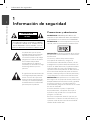 2
2
-
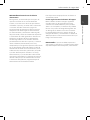 3
3
-
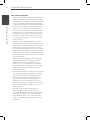 4
4
-
 5
5
-
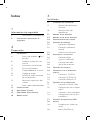 6
6
-
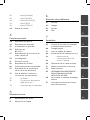 7
7
-
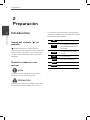 8
8
-
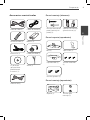 9
9
-
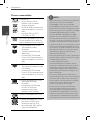 10
10
-
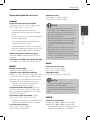 11
11
-
 12
12
-
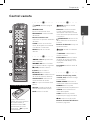 13
13
-
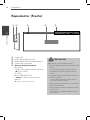 14
14
-
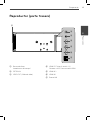 15
15
-
 16
16
-
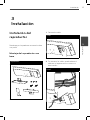 17
17
-
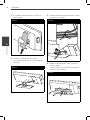 18
18
-
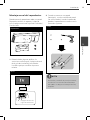 19
19
-
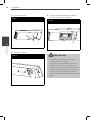 20
20
-
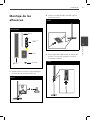 21
21
-
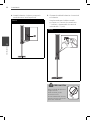 22
22
-
 23
23
-
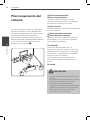 24
24
-
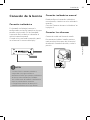 25
25
-
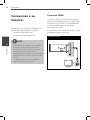 26
26
-
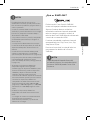 27
27
-
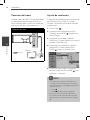 28
28
-
 29
29
-
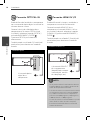 30
30
-
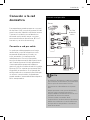 31
31
-
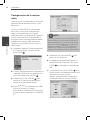 32
32
-
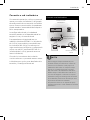 33
33
-
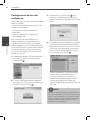 34
34
-
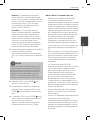 35
35
-
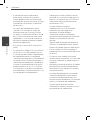 36
36
-
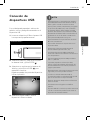 37
37
-
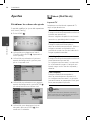 38
38
-
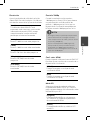 39
39
-
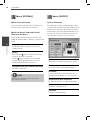 40
40
-
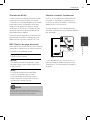 41
41
-
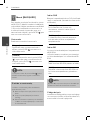 42
42
-
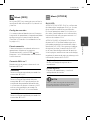 43
43
-
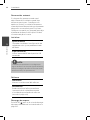 44
44
-
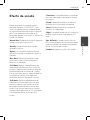 45
45
-
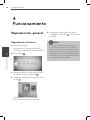 46
46
-
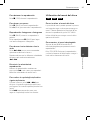 47
47
-
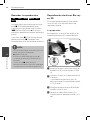 48
48
-
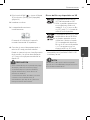 49
49
-
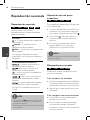 50
50
-
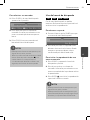 51
51
-
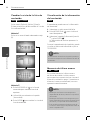 52
52
-
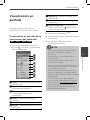 53
53
-
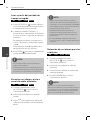 54
54
-
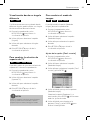 55
55
-
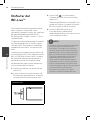 56
56
-
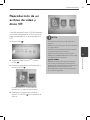 57
57
-
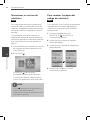 58
58
-
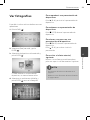 59
59
-
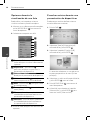 60
60
-
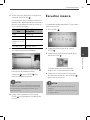 61
61
-
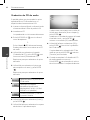 62
62
-
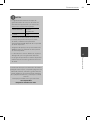 63
63
-
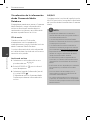 64
64
-
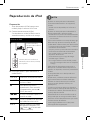 65
65
-
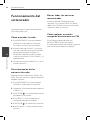 66
66
-
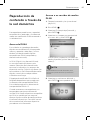 67
67
-
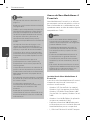 68
68
-
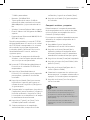 69
69
-
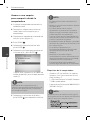 70
70
-
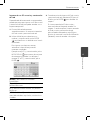 71
71
-
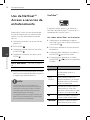 72
72
-
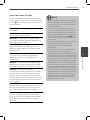 73
73
-
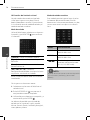 74
74
-
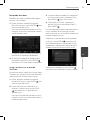 75
75
-
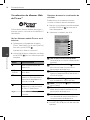 76
76
-
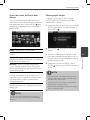 77
77
-
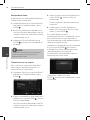 78
78
-
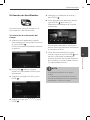 79
79
-
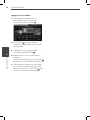 80
80
-
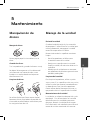 81
81
-
 82
82
-
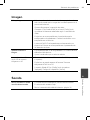 83
83
-
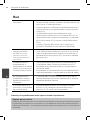 84
84
-
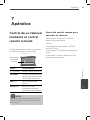 85
85
-
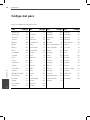 86
86
-
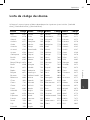 87
87
-
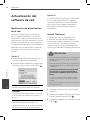 88
88
-
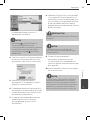 89
89
-
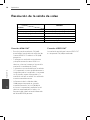 90
90
-
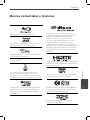 91
91
-
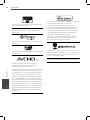 92
92
-
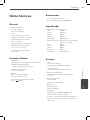 93
93
-
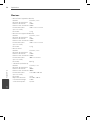 94
94
-
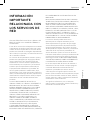 95
95
-
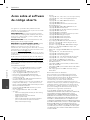 96
96
-
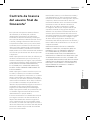 97
97
-
 98
98
-
 99
99
-
 100
100
LG HX995TZ El manual del propietario
- Categoría
- Reproductores de Blu-Ray
- Tipo
- El manual del propietario